advertisement
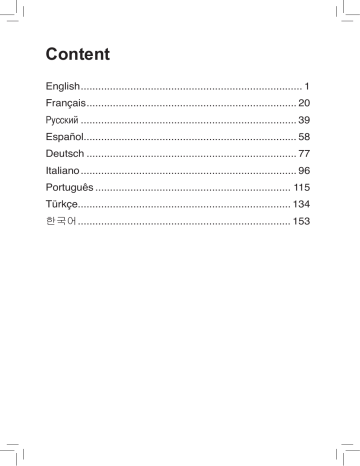
Content
English............................................................................. 1
Français......................................................................... 20
Русский
........................................................................... 39
Español......................................................................... 58
Deutsch......................................................................... 77
Italiano........................................................................... 96
Português.................................................................... 115
Türkçe......................................................................... 134
한국어 .......................................................................... 153
®
WL-320gE Access Point
Quick Start Guide
2
Manufacturer Contact Information
ASUSTeK COMPUTER INC. (Asia-Pacific)
Company.address:.15.Li-Te.Road,.Beitou,.Taipei.11259
General.(tel):. +886-2-2894-3447. Web.site.address:. www.asus.com.tw
General.(fax):. +886-2-2894-7798. General.email:.
ASUS COMPUTER INTERNATIONAL (America)
Company.address:.44370.Nobel.Drive,.Fremont,.CA.94538,.USA
General.(fax):. +1-510-608-4555. Web.site.address:. usa.asus.com
Technical support
General.support:.+1-502-995-0883. Support.(fax):.
+1-502-933-8713
Online.support:.http://vip.asus.com/eservice/techserv.aspx
ASUS COMPUTER GmbH (Germany & Austria)
Company.address:.Harkort.Str..25,.D-40880.Ratingen,.Germany
General.(tel):. +49-2102-95990. Web.site.address:. www.asuscom.de
General.(fax):. +49-2102-959911. Online.contact:.
www.asuscom.de/sales
Technical support
Components:. +49-2102-95990. Online.support:.
www.asuscom.de/support
Notebook:.
+49-2102-959910. Support.(fax):.
+49-2102-959911
WL-320gE Access Point Quick Start Guide
Table of contents
2. Getting to know the Wireless Access Point .......................................4
3).Wall.mount.option...............................................................................6
3. Configuring the Wireless Access Point ..............................................7
1).Wired.connection................................................................................7
2).Wireless.Connection...........................................................................7
3).Setting.IP.address.for.wired.or.wireless.client....................................7
4).ASUS.WLAN.Utilities..........................................................................8
5).Accessing.the.web.page...................................................................10
7).Quick.Setup.in.Gateway.mode.........................................................13
8).Operation.Modes..............................................................................15
10).System.Setup.................................................................................19
3
4
WL-320gE Access Point Quick Start Guide
. Package contents
•.WL-320gE.wireless.access.point.x.1
•.Power.adapter.x.1
•.Support.CD.x.1.(Utilities.and.User.Manual)
•.RJ45.cable.x.1
•.Quick.Start.Guide.x.1
•.5dBi.dipole.antenna.x.1
2. Getting to know the Wireless Access Point
1) Front panel
The.ASUS.WL-320gE.Access.Point.includes.LED.indicators.which.show.the.system,.LAN,.
wireless.network,.and.link.status.
PWR
LAN AIR LINK
WL-320gE Access Point Quick Start Guide
PWR (Power)
OFF...
ON. ..
Blinking. .
.
.
No.power.or.performing.boot.sequence
System.ready
Firmware.upgrade.failed
LAN (Ethernet Network)
OFF...
Blinking. .
.
.
No.power.
Transmitting.or.receiving.data.(through.Ethernet.cable)
AIR (Wireless Network)
OFF...
ON. ..
Blinking. .
.
.
LINK (Link Status)
No.power
Wireless.function.ready
Transmitting.or.receiving.data.(through.wireless)
OFF
Operation Mode
ON
Blinking.quickly
Blinking.slowly
AP/Repeater/Bridge/Gateway
Client.not.associated
Client.associated
--
--
Client
Not.associated.to.AP
Associated.to.AP.with.strong.
signal
Associated.to.AP.with.better.
signal
Associated.to.AP.with.weak.
signal
.
WL-320gE Access Point Quick Start Guide
2) Back panel
The.rear.panel.contains.the.Ethernet,.the.DC.port,.and.the.Reset.button.
ETHERNET
LABEL
RESET
DC
Description
The.Ethernet.port.connects.to.an.Ethernet.device,.such.
as.to.a.switch.or.a.router.
Press.the.Reset.button.to.restore.to.factory.default.
settings.
The.DC.port.connects.the.Access.Point.power.adapter.
3) Wall mount option
The ASUS WL-320gE Access Point is designed to sit on a a raised flat surface like a file cabinet.or.book.shelf..The.unit.may.also.be.converted.for.mounting.to.a.wall.or.ceiling.
Follow.these.steps.to.mount.the.ASUS.Wireless.
Access.Point.to.a.wall:
1...Look.on.the.underside.for.the.two.mounting.
hooks.
2. Mark upper holes in a flat surface.
3....Tighten.two.screws.until.only.1/4''.is.showing.
4...Latch.the.hooks.of.the.ASUS.Access.Point.
onto.the.screws.
Note: .Re-adjust.the.screws.if.you.cannot.latch.the.ASUS.Wireless.Access.Point.onto.
the.screws.or.if.it.is.too.loose.
WL-320gE Access Point Quick Start Guide
3.
Configuring the Wireless Access Point
The ASUS WL-320gE Access Point can meet various working scenarios with proper configuration.
The.default.settings.of.the.wireless.router.may.need.change.so.as.to.meet.your.individual.needs..
Therefore,.before.using.the.ASUS.Access.Point,.check.the.basic.settings.to.make.sure.they.all.
work.in.your.environment..
Note: Wired connection for initial configuration is recommended to avoid possible setup.problems.due.to.wireless.uncertainty..
The.ASUS.WL-320gE.Access.Point.is.supplied.with.an.Ethernet.cable.in.the.package..Since.the.
ASUS.Wireless.Access.Point.has.integrated.auto-crossover.function,.therefore,.you.can.use.
either.straight-through.or.crossover.cable.for.wired.connection..Plug.one.end.of.the.cable.to.the.
LAN.port.on.the.rear.panel.of.the.router.and.the.other.end.to.the.Ethernet.port.on.your.PC.
2) Wireless Connection
Refer.
to.your.wireless.adapter.user.manual.for.wireless.connection.procedures..By.default,.the.
SSID.of.ASUS.Access.Point.is.“default”.(in.lower.case),.encryption.is.disabled.and.open.
system.authentication.is.used..
3) Setting IP a����ress for wire�� or wireless client
To.access.the.WL-320gE.Access.Point,.you.must.have.correct.TCP/IP.settings.on.your.wired.or.
wireless.clients..Set.the.IP.addresses.of.the.clients.within.the.same.subnet.of.WL-320gE.
Setting up IP address Manually
To.set.IP.address.manually,.you.need.to.know.the.default.settings.of.the.ASUS.Access.Point:
•. IP.address.192.168.1.1
•. Subnet.Mask.255.255.255.0
To.set.up.the.connection.with.a.manually.assigned.IP.
address,.the.address.of.your.PC.and.the.wireless.router.
must.be.within.the.same.subnet:
•. IP.address:.192.168.1.xxx.(xxx.can.be.any.number.
between.2.and.254..Make.sure.the.IP.address.is.not.
used.by.other.device)
•. Subnet.Mask:.255.255.255.0.(same.as.WL-320gE)
•. Gateway:.192.168.1.1.(IP.address.of.WL-320gE)
•. DNS:.192.168.1.1.(WL-320gE),.or.assign.a.known.
DNS.server.in.your.network.
7
WL-320gE Access Point Quick Start Guide
4) ASUS WLAN Utilities
Installing the Utility
Follow.these.steps.to.install.the.ASUS.WLAN.Utilities.in.Microsoft
disabled.
® .Windows..Insert.the.
support.CD..Double-click.setup.exe.(in.the.root.of.the.support.CD).if.your.autorun.has.been.
(1). Click.
Install...Utilities.
(2). Click.
Next after.reading.the.welcome.
screen.
(3). Click.
Next to. accept. the. default.
destination.folder.or.click.
Browse .to.
specify.another.path.
(4). Click.
Next to. accept. the. default.
program. folder. or. enter. another.
name.
(5). Click.
Finish when.setup.is.
complete.
WL-320gE Access Point Quick Start Guide
Launching the ASUS WLAN Utilities
After.installation,.you.can.launch.the.utilities.from.the.Start.menu.
WL-320gE Access Point Quick Start Guide
ASUS WLAN Device Discovery
The.ASUS.WLAN.Device.Discovery.tool.enables.you.to.change.the.TCP/IP.settings.of.the.
WL-320gE.
To.launch.the.ASUS.WLAN.Device.Discovery:
Run.the.ASUS.WLAN.
Device Discovery from.the.
Start menu.and.click.
Config on.the.
device.
5) Accessing the web page
Manually Entering the Address
To.manually.enter.the.default.IP.address.of.the.WL-320gE,.enter.this.URL.in.a.web.browser: http://2...
.
If your computer’s IP is not on the same subnet.as.the.ASUS.WL-320gE.(192.168.1.X),.
you.will.be.asked.to.change.it..The.last.digit.
in.the.IP.address.can.be.any.number.from.
2.to.254.that.is.not.used.by.another.device..
Gateway.is.not.required.
0
(This.is.the.wrong.setting.) (This.is.the.correct.setting.)
Note: You.can.also.change.your.TCP/IP.settings.through.Windows.network.
properties.as.shown.earlier.
Note:.If.you.are.having.problems.with.
the.IP.settings,.restore.the.WL-320gE
’s settings to its default. To do this, push.and.hold.for.five.seconds.the.
Reset.button.using.a.pointed.object.
User Name and Password
Once.connected,.a.window.will.ask.for.the.
User.name.and.Password.in.order.to.log.in..
The.factory.default.values.are.“ admin ”.and.“ admin ”..
WL-320gE Access Point Quick Start Guide
Restart.your.Windows.if.you.are.asked.to.
Home Page
After.logging.in,.you.will.see.the.ASUS.WL-320gE.AP.home.page..The.default.page.will.be.for.
the.Access.Point.mode..You.can.also.change.to.Gateway.mode.through..
System Setup ->
Operation Mode ..Both.AP.and.Gateway.mode.support.Bridge.(WDS),.Repeater.(URE).and.
Client.(Station).mode.
Click.< Next >.to.start.Quick.Setup..Follow.the.instructions.to.set.up.the.ASUS.Access.Point.
2
WL-320gE Access Point Quick Start Guide
6) Quick Setup in Access Point mode
1..Click.Next.to.enter.the.Quick.Setup.
page..Follow.the.instructions.to.set.up.
the.ASUS.Access.Point.
2.. Set. mode. to.AP. or. WDS(Bridge),.
Station(Client).or.URE(Repeater).
3.. Setting.up.your.wireless.interface..
Specify.to.your.wireless.router.an.
SSID (Service Set Identifier), which is a unique identifier attached to packets sent. over. WLAN.. This. identifier.
emulates.a.password.when.a.device.
attempts.to.communicate.with.your.
wireless.router.via.WLAN..
. If.you.want.to.protect.transmitted.data,.
proceed.to.steps.4.and.5..Otherwise,.
go.to.step.6.
4.. Select.a.
Security Level .to.enable.
encryption.methods..
Medium: Only.users.with.the.same.WEP.
key.settings.can.connect.to.your.wireless.
router.and.transmit.data.using.64bits.or.128bits.WEP.key.encryption..
High: Only.users.with.the.same.WPA.pre-shared.key.settings.can.connect.to.your.wireless.
router.and.transmit.data.using.TKIP.encryption.
5.. Input.one.set.of.WEP.keys.in.the.WEP.
Key.fields.(10.hexadecimal.digits.for.
WEP.64bits,.26.hexadecimal.digits.for.
WEP.128bits),.and.then.select.from.
Key.Index.accordingly.
. You.can.also.let.the.system.generate.
the.keys.by.inputting.a.Passphrase..
Record. the. Passphrase. and. the.
WEP.keys.in.your.notebook,.then.
select.from.Key.Index.accordingly..
Click.Finish.to.enable.your.setting..
For.example,.if.we.input.11111.as.
the.Passphrase,.the.WEP.Keys.are.
generated.automatically..
6..Click.Save&Restart.to.restart.the.
wireless.router.and.activate.the.new.settings.
WL-320gE Access Point Quick Start Guide
7) Quick Setup in Gateway mo��e
1..Click.
System Setup -> Operation Mode -> Home Gateway.
.In.the.Home.Gateway.mode,.
you.will.be.able.to.connect.to.the.Internet.through.ADSL.or.cable.modem.
2..Click.
Apply .to.enter.the.Gateway.mode..
3..Select.your.time.zone.or.the.closest.
region..Click.
Next to.continue.
4...
ASUS WL320gE Access Point supports five types of ISP services— cable, ADSL (PPPoE,
PPTP,.static.IP.address),.and.Telstra.BigPond..Since.each.service.has.its.own.protocols.and.
standards,.therefore,.during.the.setup.process,.there.are.different.identity.settings.demanded.
by.WL-320gE..Select.the.correct.connection.type.and.click.
Next .to.continue..
Cable User
If.you.are.receiving.services.from.cable.or.other.ISP.assigning.IP.addresses.automatically,.
please.select.
Cable Modem or other connection that gets IP automatically ..If.you.are.
using.cable.services,.your.ISP.may.have.provided.you.with.hostname,.MAC.address,.and.
heartbeat server, if true, please fill these information into the boxes on the setting page; if not, click.
Next to.skip.this.step.
3
4
WL-320gE Access Point Quick Start Guide
PPPoE User
If.you.are.PPPoE.service.user,.please.select.the.second.line..You.would.be.required.to.input.
the.username.and.password.provided.by.your.ISP.
PPTP User
If.you.are.using.PPTP.services,.you.would.be.asked.to.input.the.username,.password,.as.
well.as.the.IP.address.provided.by.your.ISP.
herk036@adsl-comfort
Static IP User
If.you.are.using.ADSL.or.other.connection.type.that.uses.static.IP.addresses,.please.select.
the.fourth.line,.then.input.the.IP.address,.subnet.mask,.and.default.gateway.provided.by.your.
ISP..You.could.choose.to.specify.certain.DNS.servers,.or.select.to.get.DNS.automatically.
WL-320gE Access Point Quick Start Guide
5..Setting.up.your.wireless.interface..To.set.up.your.wireless.interface,.follow.the.same.
instructions.from.3.to.5.as.above.Configurating.Wireless.Interface.in.Access.Point.mode.
on.page.10..You.can.change.to.AP.or.WDS(Bridge),.Station(Client),.or.URE(Repeater).
accordingly..Click.
Save&Restart .to.restart.the.wireless.router.and.activate.the.new.settings.
8) Operation Mo��es
This.chapter.gives.information.on.the.operation.modes.of.the.ASUS.WL-320gE.Access.Point.
1) Bridge Mode (WDS)
Wireless.bridge,.also.known.as.Wireless.Distribution.System.or.WDS,.allows.you.to.connect.
to.one.or.many.Access.Points..If.you.set.the.same.SSID.among.all.access.points,.wireless.
security.level.could.be.up.to.WPA-PSK..Otherwise,.security.level.is.WEP.only.
Access Point
AP.Mode.configures.the.ASUS.802.11g.AP.for.a.specific.purpose..By.default,.the.ASUS.
802.11g.AP.is.set.to.serve.as.an.“Access.Point”.where.a.wireless.mobile.client.can.connect.
wirelessly.to.a.wired.Ethernet.network.
WDS Only
With.WDS,.the.ASUS.802.11g.AP.can.only.communicate.with.other.Access.Points.
Hybrid
Hybrid.allows.you.to.use.the.ASUS.802.11g.AP.both.as.an.access.point.and.as.a.wireless.
bridge.
Channel
Both.Access.Points.in.Wireless.Bridge.mode.must.be.set.to.the.same.channel.
WL-320gE Access Point Quick Start Guide
Connect to APs in Remote Bri��ge List (Yes/No)
Select.Yes.to.connect.to.access.points.in.the.remote.bridge.list.
Allow anonymous? (Yes/No)
Select.Yes.to.allow.users.without.accounts.to.connect.
Note:.If.“Connect.to.APs.in.Remote.Bridge.List”.and.“Allow.Anonymous”.are.both.set.
to.“No”,.it.means.that.this.AP.will.not.connect.with.other.APs.and.therefore.the.AP.
mode.setting.will.return.to.“AP.Only”.
2) Client Mo��e (Station)
Wireless.client(Station).mode.allows.WL-320gE.works.as.performance.wireless.client.card.as.
long.as.the.device.supports.wired.connection(with.Ethernet.port),.like.Game.console,.PC.or.NB..
You.need.to.set.up.the.wireless.setting.and.encryption.before.association.
Specify.the.SSID.and.Encryption.of.target.AP.accordingly.under.Wireless.-.Interface.sub.
menu.then.click.Finish.button.to.Save.and.Restore.setting..After.system.restarting,.connect.
the.Ethernet.cable.to.WL-320gE.ETHERNET.port.and.other.device,.then.WL-320gE.will.work.
as.wireless.client.card.
3) Repeater Mo��e (URE)
Wireless.Repeater.Mode.allows.WL-320gE.works.as.range.extender..You.can.set.up.the.
wireless.setting.under.Wireless-Interface.sub.menu(same.as.Client.Mode).the.same.as.root.
AP.then.the.wireless.coverage.can.be.boost.
9) Wireless
1) Site Survey(AP SCAN)
Site.Survey.will.help.WL-320gE.associate.appropriate.AP.while.in.Station.(Client).or.
URE(Repeater).mode..Make.sure.WL-320gE.in.Client.or.URE.mode,.click.“AP.SCAN”.button.
in.Wireless.->.Interface.will.pop.up.a.window...AP.Scan.will.collect.complete.AP.around.
information.including.MAC,.SSID,.Security,.Channel.and.RSSI(AP.wireless.signal.strength).
value.
WL-320gE Access Point Quick Start Guide
2) Access Control
To.add.security,.the.ASUS.802.11g.AP.has.the.ability.to.only.associate.with.or.not.associate.
with.wireless.mobile.clients.that.have.their.MAC.address.entered.into.this.page..
The.default.setting.of.“Disable”.will.allow.any.wireless.mobile.client.to.connect..“Accept”.will.only.
allow.those.entered.into.this.page.to.connect..“Reject”.will.prevent.those.entered.into.this.page.
from.connecting.
Adding a MAC Address
Know.Client.List.collects.MAC.address.of.known.clients,.which.associate.to.the.AP..To.add.a.
MAC.address,.simply.select.MAC.address.in.the.list.then.click.“Copy”.button.to.add.the.MAC.
address.in.the.Access.Control.List..
Pull down menu items:
Disable.(no.info.required)
Accept.(need.to.input.information)
Reject.(need.to.input.information)
7
WL-320gE Access Point Quick Start Guide
3) Multi-SSID an�� VLAN
The.Access.Point.can.work.with.a.primary.wireless.network.and.up.to.three.Virtual.Local.
Area Networks (VLAN). You must enable Multi-SSID and VLAN first then setup each VLAN property..Each.VLAN.can.work.with.its.own.VLAN.ID.and.security.level.independently.
Note: To.ensure.the.compatibility.of.various.client.card.while.site.survey,.we.suggest.
manually.specify.the.SSID.of.Multi-SSID.accordingly.
WL-320gE Access Point Quick Start Guide
10) System Setup
1) Global Settings
This.page.can.change.login.password.and.select.your.favorite.language.
2) SNMP
SNMP.is.a.popular.network.monitoring.and.management.protocol..It.provides.network.
administrators with the ability to monitor the status of the Access Point and receive notification of.any.critical.events.as.they.occur.on.the.Access.Point..You.can.setup.AP.property.for.SNMP.
control.needed.in.System.Setup->.SNMP.webpage.then.click.Save.to.apply.your.change..
Please install SNMP utility and the MIB file provided in utility CD.
®
Point d’accès WL-320gE
20
Guide de démarrage rapide
Contacts constructeur
ASUSTeK COMPUTER INC. (Asie-Pacifique)
Adresse: 15 Li-Te Road, Beitou, Taipei 11259
Général (tél) : +886-2-2894-3447
Général (fax) : +886-2-2894-7798
Site Web : www.asus.com.tw
Email : [email protected]
ASUS COMPUTER INTERNATIONAL (Amériques)
Adresse : 44370 Nobel Drive, Fremont, CA 94538, USA
Général (fax) : +1-510-608-4555 Site Web : usa.asus.com
Support technique
Support Général : +1-502-995-0883 Support (fax) : +1-502-933-8713
Support en ligne : http://vip.asus.com/eservice/techserv.aspx
ASUS FRANCE
Adresse : 27 Albert Einstein, 77420 Champs-sur-Marne, FRANCE
Fax : +33 (0)1.64.73.30.40
Courriel : [email protected] (requêtes commerciales uniquement)
Support technique
Hotline : +33 (0)1.64.73.30.45 (Notebook)
Courriel : [email protected] (Composants)
Fax : + 33 (0)164.73.30.41
Site Web : france.asus.com
21
22
Guide de démarrage rapide du point d’accès WL-320gE
Table des matières
2. Faire connaissance avec le point d'accès sans fil ..........................23
1) Panneau avant .................................................................................23
2) Panneau arrière ...............................................................................25
3. Configurer le point d'accès sans fil ..................................................26
2) Connexion sans fil ...........................................................................26
3) Définir l’adresse IP pour un client avec et sans fil ...........................26
4) Utilitaires WLAN ASUS ....................................................................27
5) Accéder à la page de configuration Web ........................................29
Configuration rapide du mode point d’accès ...................................31
7) Configuration rapide du mode passerelle
........................................32
8) Modes de fonctionnement ...............................................................34
Sans fil .............................................................................................35
10) Configuration du système ..............................................................38
Guide de démarrage rapide du point d’accès WL-320gE
1. Contenu de la boîte
• Point d'accès sans fil WL-320gE x 1
• Adaptateur d'alimentation x 1
• CD de support x 1 (Utilitaires et manuel de l'utilisateur)
• Câble RJ45 x 1
• Guide de démarrage rapide x 1
• Antenne dipôle 5dBi x 1
2. Faire connaissance avec le point d’accès sans fil
1) Panneau avant
Le point d’accès ASUS WL-320gE intègres des indicateurs LED affichant les statuts LAN,
WLAN, et de lien.
PWR
LAN AIR Lien
23
24
Guide de démarrage rapide du point d’accès WL-320gE
PWR (Alimentation)
Eteint
Allumé
Clignotement
Pas d’alimentation ou en cours de démarrage
Système prêt
Echec de la mise à jour du firmware
LAN (Réseau Ethernet)
Eteint
Allumé
Clignotement
Pas d’alimentation
Connexion physique à un réseau Ethernet
Transmission ou réception de données
(via le câble Ethernet)
AIR (Réseau sans fil)
Eteint
Allumé
Clignotement
LINK (Statut du lien)
Pas d’alimentation
Système sans fil prêt
Transmission ou réception de données en cours
(via le réseau sans fil)
Mode de fonctionnement
Eteint
Allumé
Clignotant rapidement
Clignotant lentement
Point d'accès/Répéteur/Pont/
Passerelle
Client non associé
Client associé
--
--
Client
Non associé au point d'accès
Associé au point d'accès avec un signal fort
Associé au point d'accès avec un signal normal
Associé au point d'accès avec un signal faible
Guide de démarrage rapide du point d’accès WL-320gE
2) Panneau arrière
Le panneau arrière intègre un port Ethernet, un port d'alimentation, et le bouton Reset.
ETHERNET
RESET
DC
Etiquette Description
Le port Ethernet est destiné à un périphérique Ethernet, tel qu'un switch ou un routeur.
Appuyez sur le bouton Reset pour restaurer les paramètres par défaut de l'appareil.
Ce port est destiné à l'adaptateur d'alimentation du point d'accès .
Le WL-320gE est conçu pour reposer à la verticale sur une surface plane comme un classeur ou une étagère à livres. Il peut également être converti afin d'être fixé à un mur ou au plafond.
Suivez ces étapes afin de fixer le routeur sans fil d'ASUS à un mur:
1. Repérez les quatre crochets de fixation placés en dessous du routeur.
2. Percez deux trous sur une surface plane en suivant le modèle ci-contre.
3. Placez-y deux vis et serrez-les jusqu'à ce que seul un quart soit visible.
4. Emboîtez les deux crochets supérieurs du point d’accès sans fil d'ASUS dans les vis.
Note: Réajustez les vis si vous ne parvenez pas à emboîter le routeur sans fil d'ASUS dans ces dernières ou si la fixation est trop lâche.
25
26
Guide de démarrage rapide du point d’accès WL-320gE
3. Configurer le point d’accès sans fil
Le point d’accès sans fil ASUS WL-320gE peut être configuré pour répondre à divers scénarii d’utilisation. Certains paramètres d’usine peuvent convenir à votre usage ; cependant, d’ autres devront éventuellement être modifié. Avant d’utiliser le point d’accès sans fil d’ASUS, vous devrez vérifier ses paramètres par défaut pour s’assurer qu’il fonctionnera sous votre environnement.
Note: Il est recommandé de recourir à une connexion filaire en configuration initiale afin d'éviter les éventuels problèmes liés aux aléas d'une connexion sans fil.
1) Conne�ion filaire
Un câble RJ-45 cable est fourni avec le point d’accès sans fil ASUS WL-320gE. La fonction
Auto-crossover est intégrée au routeur sans fil pour que vous puissiez aussi bien utiliser un câble Ethernet droit que croisé. Connectez une des extrémités du câble au port LAN à l’ arrière du point d’accès, et l’autre extrémité au port Ethernet de votre PC.
2) Conne�ion sans fil
Afin d'établir une connexion sans fil, vous aurez besoin d'une carte réseau sans fil compatible
IEEE 802.11b/g. Se référer au manuel de l'utilisateur de votre adaptateur sans fil afin de connaître les procédures de connexion sans fil. Par défaut, le SSID du point d’accès ASUS est “default” (en minuscule) ; le chiffrement est désactivé, et le système d’authenfication est défini sur open system (système ouvert).
3) Définir l'adresse IP d'un client avec ou sans fil
Pour accéder au point d’accès WL-320gE, v os clients (avec ou sans fil) doivent disposer de paramètres TCP/IP corrects. Définissez les adresses IP des clients sur le même masque de sous-réseau que le WL-320gE.
Définir l'adresse IP manuellement les réglages par défaut du point d’accès sans fil doivent être renseignés :
• Adresse IP 192.168.1.1
• Masque sous-réseau 255.255.255.0
Si vous configurez la connexion avec une adresse IP manuelle, celles de votre ordinateur et du point d’accès sans fl doivent être sur le même masque de sous-réseau :
• Adresse IP : 192.168.1.xxx (xxx étant tout nombre compris entre 2 et 254 et n’étant pas utilisé par un autre périphérique)
• Masque de sous-réseau 255.255.255.0 (identique au
WL-320gE)
• Passerelle: 192.168.1.1 (adresse IP du WL-320gE)
Guide de démarrage rapide du point d’accès WL-320gE
• DNS: 192.168.1.1 (WL-320gE), ou assignez un serveur DNS à votre réseau.
4) Utilitaires WLAN ASUS
Installer l'utilitaire
Suivez les étapes suivantes pour installer les utilitaires WLAN ASUS sous Microsoft setup.exe contenu dans le CD de support si l'exécution automatique n'a pas été activée.
®
Windows. Insérez le CD de support dans votre lecteur optique. Double-cliquez sur le fichier
(1) Cliquez sur Install...Utilities.
(2) Cliquez sur Ne�t (Suivant) après avoir lu l’écran de Bienvenue.
(3) Cliquez sur Ne�t (Suivant) pour accepter le dossier d’installation par défaut ou cliquez sur Browse
(Parcourir) pour spécifier un autre emplacement.
(4) Cliquez sur Ne�t (Suivant) pour accepter le dossier programme par défaut ou saisissez un nouveau nom.
27
28
Guide de démarrage rapide du point d’accès WL-320gE
(5) Cliquez sur Finish (Terminer) une fois l’installation terminée.
Lancer les utilitaires WLAN ASUS
Une fois l'installation terminée, vous pourrez lancer les utilitaires depuis le menu Démarrer de
Windows.
Guide de démarrage rapide du point d’accès WL-320gE
ASUS WLAN Device Discovery
L'outil ASUS WLAN Device Discovery vous permet de changer les paramètres TCP/IP du
WL-320gE.
Pour lancer ASUS WLAN Device Discovery:
Lancez ASUS WLAN Device Discovery depuis le menu Démarrer , sélectionnez un appareil puis cliquez sur Configure (Configurer).
5) Accéder à la page de configuration Web
Saisie manuelle de l'adresse IP
Pour entrer manuellment l'adresse IP par défaut du WL-320gE, saisissez cette URL dans la barre d'adresse de votre explorateur Internet: http://192.168.1.1
Si l'adresse IP de votre ordinateur n'est pas sur le même sous-réseau que le WL-
320gE (192.168.1.X), il vous sera demandé de la modifier. L'adresse IP consiste de tout nombre compris entre 2 et 254 et non utilisée par un autre périphérique réseau. Une passerelle réseau n'est pas requise.
(Paramètre incorrect.) (Paramètre correct.)
Note: Vous pouvez aussi modifier vos paramètres TCP/IP via l’interface des propriétés réseau de Windows.
29
Guide de démarrage rapide du point d’accès WL-320gE
Si nécessaire, redémarrez Windows.
Note: Si vous rencontrez des problèmes avec les paramètres d'adresse IP, restaurez les paramètres par défaut du WL-320gE.
Pour ce faire, maintenez le bouton
Reset enfoncé pendant 5 secondes.
Nom d'utilisateur et mot de passe
Une fois connecté, une fenêtre apparaît pour vous demander de saisir votre nom d'utilisateur et mot de passe afin de vous connecter à l'interface de configuration du
WL-320gE. Les valeurs par défaut de ces champs sont “ admin ” et “ admin ”.
Page d'accueil
Une fois nom d'utilisateur et mot de passe corrects saisis, vous serez redirigé vers la page d'accueil du ASUS WL-320gE. La page d'accueil est, par défaut, configurée en mode point d'accès. Vous pouvez basculer en mode passerelle via la page System Setup -> Operation
Mode . Le modes point d'accès et passerelle supportent tous deux les modes Pont (WDS),
Répéteur (URE) et Client (Station).
30
Cliquez sur < Ne�t > (Suivant) pour démarrer Quick Setup (Configuration rapide). Suivez les instructions apparaissant à l’écran pour configurer le point d’accès ASUS.
Guide de démarrage rapide du point d’accès WL-320gE
6) Configuration rapide en mode point d'accès
1. Cliquez sur Ne�t (Suivant) pour accéder
à la page Quick Setup (Configuration rapide). Suivez les instructions pour configurer le point d'accès ASUS.
2. Définissez le mode de fonctionnement sur AP (Point d'accès), WDS (Pont),
Station (Client) ou URE (Répéteur).
3. Spécifiez un SSID (Service Set
Identifier), correspondant à un identifiant unique attaché aux paquets transmis via le réseau sans fil. Cet identifiant émule un mot de passe lorsqu'un périphérique tente de communiquer avec votre point d'accès sans fil via votre réseau WLAN.
Si vous souhaitez protéger vos données, configurez le champ Security Level
(Niveau de sécurité) pour activer une des méthodes de chiffrement.
Medium (Moyen) : Seuls les utilisateurs possédant les mêmes paramètres de clé WEP peuvent se connecter à votre point d'accès sans fil et transmettre des données via une clé de chiffrement WEP 64bits ou 128bits.
High (Haut) : Seuls les utilisateurs possédant les mêmes paramètres de clé WPA preshared peuvent se connecter à votre point d'accès sans fil et transmettre des données via un système de chiffrement TKIP.
4. Saisissez quatre clés WEP dans les champs "WEP keys 1" à "WEP Key
4" (10 chiffres héxadécimaux pour un chiffrement WEP 64bits, 26 chiffres héxadécimaux pour un chiffrement
128bits). Vous pouvez aussi laisser le système générer les clés via la saisie d'une Passphrase (Phrase secrète).
Notez la phrase secrète et les clés
WEP pour une utilisation ultérieure, puis cliquez sur Finish (Terminer).
Par exemple, si vous sélectionner un mode de chiffrement WEP 64bits et saisissez 11111 comme phrase secrète, les clés WEP seront générées automatiquement.
5. Cliquez sur Save&Restart (Sauvegarder et redémarrer) pour redémarrer le point d'accès
ASUS et activer les nouveaux paramètres.
31
32
Guide de démarrage rapide du point d’accès WL-320gE
7) Configuration rapide en mode passerelle
1. Cliquez sur System Setup -> Operation Mode -> Home Gateway.
En mode Home
Gateway, vous serez en mesure de vous connecter à Internet via un modem ADSL ou câble.
2. Cliquez sur Apply (Appliquer) pour basculer en mode passerelle.
3. Sélectionnez votre fuseau horaire ou la zone géographique la plus proche. Cliquez sur Ne�t (Suivant) pour continuer.
4. Le point d’accès ASUS WL320gE supporte cinq types de connexion à Internet — câble,
ADSL (PPPoE, PPTP, adresse IP fixe), et Telstra BigPond. Chaque type de connexion possédant ses propres protocles et standards, lors du processus de configuration, différents paramètres sont requis par le WL-320gE. Sélectionnez le type de connexion approprié, puis cliquez sur Ne�t (Suivant) pour continuer.
Conne�ion câble
Si vous utilisez une connexion via un modem câble ou si vous obtenez votre adresse IP automatiquement via votre FAI (Fournisseur d'Accès à Internet), sélectionnez Cable Modem or other connection that gets IP automatically (Modem câble ou autre connexion obtenant une adresse IP automatiquement). Si vous utilisez une connexion au câble, votre FAI vous a sûrement fourni les informations suivantes: Hostname (nom d'hôte), MAC address
(Adresse MAC), et Heartbeat server (Serveur heartbeat). Si c'est le cas, veuillez saisir ces informations dans les champs correspondants; sinon, cliquez sur Ne�t (Suivant) pour ignorer cette étape.
Guide de démarrage rapide du point d’accès WL-320gE
Conne�ion PPPoE
Si vous utilisez une connexion de type PPPoE, veuillez sélectionner la seconde option. Il vous sera alors demandé de remplir les champs User Name (nom d'utilisateur) et Password
(mot de passe) fournis par votre FAI.
Conne�ion PPTP
Si vous utilisez une connexion de type PPTP, il vous sera demandé de remplir les champs
User Name (nom d'utilisateur) et Password (mot de passe) ainsi que IP address (Adresse
IP) fournis par votre FAI .
herk036@adsl-comfort
Conne�ion à IP statique
Si vous utilisez une connexion de type ADSL ou toute autre connexion utilisant des adresses
IP statiques, veuillez sélectionner la quatrième option, puis remplir les champs IP Address
(Adresse IP), Subnet Mask (Masque de sous-réseau), et Default Gateway (Passerelle par défaut) fournis par votre FAI. Vous pouvez choisir de remplir les champs DNS Server 1 & 2
(Serveurs DNS 1 et 2), ou laisser le système en obtenir un automatiqument via l'option Get
DNS server automatically ?
(Sélectionner un serveur DNS automatiquement ?).
33
Guide de démarrage rapide du point d’accès WL-320gE
5. Configuration de votre interface sans fil. Pour configurer votre interface sans fil, suivez les instructions des étapes 3 à 5 de la section Configuration rapide en mode point d’accès, page 10. Vous pouvez basculer en mode point d’accès, WDS (Pont), Station (Client), ou URE
(Répéteurr) en conséquence. Cliquez sur Save&Restart (Sauvegarder et redémarrer) pour redémarrer le point d'accès ASUS et activer les nouveaux paramètres.
8) Modes de fonctionnement
Cette section offre des informations sur les différents modes de fonctionnement du point d'accès ASUS WL-320gE.
1) Bridge Mode - WDS (Mode pont sans fil)
Le Pont sans fil, aussi connu sous l'appellation Wireless Distribution System ou WDS, permet de vous connecter à un ou plusieurs point d'accès. Si vous configurez le même SSID pour tous les points d'accès, le niveau de sécurité maximum configurable est de type WPA-PSK; dans le cas contraire, seul le niveau de sécurité WEP sera disponible.
34
Access Point (Point d'accès)
Mode par défaut du WL-300gE d'ASUS, ce mode permet à ce dernier de faire office de point d'accès dans un environnement où un client mobile sans fil peut se connecter sans fil à un réseau filaire.
WDS Only (WDS uniquement)
En mode WDS, le point d'accès ASUS 802.11g ne peut communiquer qu'avec d'autres points d'accès.
Hybrid (Hybride)
Le mode Hybrid permet d'utiliser le point d'accès ASUS 802.11g à la fois en tant que point d'accès et pont sans fil.
Channel (Canal)
Permet la sélection du canal d’opération.
Guide de démarrage rapide du point d’accès WL-320gE
Connect to APs in Remote Bridge List (Yes/No)
Se connecter au(x) point(s) d'accès de la liste du pont distant (Oui/Non)
Sélectionnez Yes (Oui) pour vous connecter aux points d'accès de la liste du pont distant.
Allow anonymous? (Yes/No)
Autoriser les clients anonymes ? (Oui/Non)
Sélectionnez Yes (Oui) pour permettre à des utilisateurs anonymes de se connecter .
Note: Si les options “Connect to APs in Remote Bridge List” et “Allow Anonymous
” sont toutes deux réglées sur “No”, le point d'accès ne pourra pas se connecter à d'autres point d'accès et le mode AP sera rétabli sur “AP Only”.
2) Client Mode - Station (Mode client)
Le mode client sans fil (Station) permet au WL-320gE de fonctionner en tant que carte client sans fil aussi longtemps que le pérphérique supporte une connexion filaire (via un port
Ethernet), tel qu'une console de jeu, un PC de bureau ou PC portable. La configuration des paramètres sans fil et de chiffrement est requise avant toute association.
Spécifiez le SSID et le chifrement du point d’accès en conséquence depuis le sousmenu Wireless - Interface puis cliquez sur le bouton Finish (Terminer) pour appliquer et sauvegarder les paramètres. Après avoir redémarré le système, connectez le câble Ethernet au port ETHERNET du WL-320gE et de l’autre périphérique. Le WL-320gE agira dorénavant en tant que carte client sans fil.
3) Repeater Mode - URE (Mode répéteur)
Le mode répéteur sans fil permet au WL-320gE de fonctionner en tant qu'amplificateur de signal. Vous pouvez configurer les paramètres sans fil de ce mode dans le sous-menu
Wireless - Interface (identique au mode client) .
9) Sans fil
1) Site Survey (AP SCAN)
La fonction Site Survey aide le WL-320gE à s'associer au point d'accès approprié en mode
Station (Client) ou URE (Répéteur). Assurez-vous que le WL-320gE est bien en mode Client ou URE, cliquez sur le bouton “AP SCAN” localisé dans le sous-menu Wireless -> Interface pour afficher une fenêtre contextuelle. AP Scan affichera les informations complètes des points d'accès trouvés tel que l'adresse MAC, le SSID, le niveau de sécurité, le canal et la puissance du signal.
35
36
Guide de démarrage rapide du point d’accès WL-320gE
2) Access Control (Contrôle d’accès)
Pour accroître le niveau de sécurité, le point d'accès ASUS 802.11g a la possibilité de s'associer ou non avec les clients sans fil dont l'adresse MAC figure dans cette page.
Le réglage par défaut “Disable” (Désactivé) permettra à un quelconque client sans fil de se connecter. “Accept” (Accepter) ne permettra qu'aux clients sans fil dont l'adresse MAC est listée dans cette page de se connecter. “Reject” (Rejeter) empêchera tous les clients sans fil dont l'adresse MAC est listée dans cette page de se connecter.
Ajouter une adresse MAC
Known Client List permet de collecter l'adresse MAC des clients connus se connectant au point d'accès. Pour ajouter une adresse MAC, sélectionnez MAC Address (Adresse MAC) deuis le menu déroulant, puis cliquez sur le bouton Copy (Copier) pour placer l'adresse MAC dans la liste de contrôle.
Options du menu déroulant:
Disable (désactivé) - aucunes infos requises
Accept (Accepter) - saisie d'infos requise
Reject (Rejeter) - saisie d'infos requise
Guide de démarrage rapide du point d’accès WL-320gE
3) Multi-SSID et VLAN
Le point d’accès peut fonctionner avec un réseau sans fil primaire et avec jusqu’à trois VLAN
( Virtual Local Area Networks - Réseaux locaux virtuels). Pour cela, vous devrez activer les fonctions Multi-SSID et VLAN puis configurer les propriétés de chaque VLAN. Chaque VLAN peut fonctionner indépendamment avec son propre identifiant VLAN et niveau de sécurité.
Note: Pour assurer la compatibilité de la plupart des cartes réseau lors d’un Site sur vey, il est recommandé de spécifier manuellement le SSID dans la liste Multi-SSID List.
37
38
Guide de démarrage rapide du point d’accès WL-320gE
10) Configuration du système
1) Global Settings (Paramètres globaux)
La page Global Settings permet de changer le mot de passe de connexion et de sélectionner une des langues disponibles pour l’interface de configuration.
2) SNMP
SNMP est un protocole populaire de gestion et de surveillance du réseau. Il permet aux administrateurs réseau de surveiller le statut du point d’accès et recevoir des notifications lorsque surviennent des évènements critiques. Vous pouvez configurer les paramètres de protocole SNMP depuis la page System Setup -> SNMP . Veuillez installer l’utilitaire SNMP ainsi que le fichier MIB inclus dans le CD de support
®
Точка доступа WL-320gE
Руководство по быстрой установке
39
40
Контактная информация изготовителя
ASUSTeK COMPUTER INC. (Азия-Тихоокеания)
Адрес:
Телефон:
Факс:
15 Li-Te Road, Beitou, Taipei 11259
+886-2-2894-3447 Сайт: www.asus.com.tw
+886-2-2894-7798 Email: [email protected]
ASUS COMPUTER INTERNATIONAL (Америка)
Адрес:
Факс:
44370 Nobel Drive, Fremont, CA 94538, USA
+1-510-608-4555 Сайт: usa.asus.com
Техническая поддержка
Телефон:
Онлайн:
+1-502-995-0883 Факс: +1-502-933-8713
http://vip.asus.com/eservice/techserv.aspx
ASUS COMPUTER GmbH (Германия и Австрия)
Адрес:
Телефон:
Факс:
Harkort Str. 25, D-40880 Ratingen, Germany
+49-2102-95990 Сайт: www.asuscom.de
+49-2102-959911 Онлайн: www.asuscom.de/sales
Техническая поддержка
Компоненты: +49-2102-95990
Ноутбуки: +49-2102-959910
ASUSTeK COMPUTER INC. (Россия)
Сайт: www.asus.ru
Техническая поддержка
Онлайн: www.asuscom.de/support
Факс: +49-2102-959911
Телефон: +7-(495)-231-1999
Онлайн: http:vip.asus.com/eservice/techserv.aspx
Точка доступа WL-320gE Руководство по быстрой установке
Содержание
3) Установка IP адреса для проводного и беспроводного клиентов .....................45
5) Доступ к веб-страницам .......................................................................................48
6) Быстрая установка в режим точки доступа .............................................................................50
7) Быстрая установка в режим шлюза .....................................................................51
8) Режимы работы ......................................................................................................53
9) Беспроводная связь ...............................................................................................54
10) Системные настройки ..........................................................................................57
41
42
Точка доступа WL-320gE Руководство по быстрой установке
1. Комплект поставки
• Беспроводная точка доступа WL-320gE x 1
• Блок питания x 1
• CD с утилитами x 1 (и руководством пользователя)
• Кабель RJ45 x 1
• Руководство по быстрой установке x 1
• 5dBi дипольная антенна x 1
2. Обзор беспроводной точки доступа
1) Передняя панель
На передней панели точки доступа ASUS WL-320gE находятся индикаторы, показывающие состояние системы.
PWR
LAN AIR LINK
Точка доступа WL-320gE Руководство по быстрой установке
PWR (Питание)
Не горит
Горит
Мигает
LAN (Проводная сеть)
Нет питания или выполняет начальную загрузку
Система готова
Обновление прошивки не удалось
Не горит
Горит
Мигает
Нет питания сеть подключена
Передача данных (по кабелю)
AIR (Беспроводная сеть)
Не горит
Горит
Мигает
Нет питания
Готовность беспроводной сети
Передача или прием данных (через беспроводную сеть )
LINK (Состояние связи)
Состояние
Не горит
Горит
AP/Повторитель/Мост/Шлюз
Клиент не подключен
Клиент подключен
--
--
Клиент
Не подключен к AP
Подключен к AP с сильным сигналом
Подключен к AP с хорошим сигналом
Подключен к AP со слабым сигналом
43
Точка доступа WL-320gE Руководство по быстрой установке
2) Задняя панель
На задней панели находятся сетевой порт, разъем питания и кнопка сброса.
44
ETHERNET
Метка
RESET
DC
Описание
Сетевой порт для подключения сетевых устройств, например коммутатора или маршрутизатора.
Нажмите эту кнопку для восстановления заводских параметров.
Разъем для подключения блока питания.
3) Настенное крепление
Точка доступа ASUS WL-320gЕ предназначена для установки на плоской поверхности. Устройство можно также прикрепить на стену.
Для крепления точки доступа на стену выполните следущее:
1. Найдите на нижней стороне две монтажных скобы.
2. Отметьте на плоской поверхности место для двух отверстий.
3. Закрутите два винта на три четверти.
4. Повесьте точку доступа на винты.
Примечание: Поправьте винты, если вы не можете повесить точку доступа или она висит слишком свободно.
Точка доступа WL-320gE Руководство по быстрой установке
3. Настройка точки доступа
Точка доступа ASUS WL-320gE соответствует различным режимам работы при соответствующей конфигурации. Для соответствия вашим потребностям настройки по умолчанию маршрутизатора можно изменить, поэтому перед использованием маршрутизатора проверьте основные параметры и убедитесь, что они подойдут для работы в вашей сети.
Примечание: Для начальной конфигурации маршрутизатора, мы рекомендуем вам использовать проводное подключение.
1) Проводное подключение
ASUS WL-320gE входит Ethernet-кабель. В маршрутизаторе предусмотрена функция автоматического определения перекрестного кабеля, следовательно, возможно использование стандартного и перекрестного Ethernet-кабеля. Подключите один разъем кабеля к порту LAN на задней панели маршрутизатора, а другой конец к вашему ПК.
2) Беспроводное подключение
Для установки беспроводного соединения потребуется устройство, совместимое с требованиями стандарта
IEEE 802.11g/b. Сведение о беспроводном подключении приведены в руководстве пользователя адаптера для беспроводных сетей. Принятое по умолчанию значение SSID точки доступа - “default” (в нижнем регистре), шифрование отключено, используется аутентификация для открытой системы.
3) Установка IP адреса для проводного и беспроводного клиента
клиента. Установите IP адрес клиента в одной подсети с WL-320gE.
Установка IP адреса вручную
Для установки IP адреса вручную, вам нужно знать параметры устройства по умолчанию:
• IP адрес 192.168.1.1
• Маска подсети 255.255.255.0
При задании IP адреса компьютера вручную необходимо, чтобы он оказался в одном сегменте с точкой доступа :
• IP адрес 192.168.1.xxx (где xxx может быть любым числом от 2 до 254, не используемым другим устройством)
• Маска подсети 255.255.255.0 (одинаковая с точкой доступа)
•
• Шлюз по умолчанию 192.168.1.1 (IP адрес устройтсва)
DNS 192.168.1.1(WL-320gE) или назначенный DNS сервер в вашей сети.
45
Точка доступа WL-320gE Руководство по быстрой установке
4) Утилита ASUS WLAN
Установка утилиты
Для установки утилиты ASUS WLAN в Microsoft ® Windows следуйте следующим инструкциям. Вставьте компакт-диск. Если автозапуск отключен, дважды щелкните на файле setup.exe (в корневой директории диска).
(1) Нажмите Install...Utilities.
(2) После прочтения приветствия нажмите
Next .
46
(3) Нажмите Next для принятия директории по умолчанию или нажмите Browse для указания другого пути.
(4) Нажмите Next для принятия группы программ по умолчанию или введите другое имя.
(5) Когда установка завершена нажмите Finish .
Точка доступа WL-320gE Руководство по быстрой установке
Запуск утилиты ASUS WLAN
После установки, вы можете запустить утилиту в меню Start.
47
Точка доступа WL-320gE Руководство по быстрой установке
ASUS WLAN Device Discovery
ASUS WLAN Device Discovery позволяет вам изменять параметры TCP/IP WL-320gE.
Запуск ASUS WLAN Device Discovery:
Запустите ASUS WLAN Device Discovery из меню Start и нажмите Config на устройстве.
5) Доступ к веб-страницам
Ввод адреса вручную
Если IP адрес вашего компьютера не в одной подсети с ASUS WL-320gE (192.168.1.X), измените его. Последнее число(Х) может быть любым числом в диапазоне 2- 254, не используемым другим устройством. Шлюз не требуется.
48
(Это не правильные параметры.) (Это правильные параметры.)
Примечание: Вы также можете изменить параметры TCP/IP в свойствах сети Windows, как показано ранее.
Точка доступа WL-320gE Руководство по быстрой установке
Если попросят, перезапустите Windows.
Примечание: Если имеются проблемы, сбросьте WL-320gE к настройкам по умолчанию. Для этого нажмите и удерживайте кнопку Reset около 5 секунд.
Имя пользователя и пароль
При подключении нужно ввести имя пользователя и пароль. Значения по умолчанию “ admin ” и “ admin ”.
Домашняя страница
После входа вы увидите домашнюю страницу ASUS WL-320gE AP. По умолчанию страница показана для режима точки доступа. Вы можете установить режим шлюза через System Setup -> Operation
Mode. Оба режима, точки доступа и шлюза поддерживают режимы моста (WDS), повторителя (URE) и клиента(Station).
Нажмите < Next > для запуска быстрой установки. Следуйте инструкциям для установки точки доступа.
49
50
Точка доступа WL-320gE Руководство по быстрой установке
6) Быстрая установка в режим точки доступа
1. Нажмите Next для входа на страницу быстрой установки. Следуйте инструкциям для установки точки доступа.
2. Установите режим AP или WDS(мост),
Station(клиент) или URE(повторитель).
3. Установите беспроводные параметры.
Установите для вашей точки SSID
(идентификатор набора услуг), который является уникальным идентификатором, подключаемым к пакетам, передаваемым в WLAN. Этот идентификатор эмулирует пароль когда устройство связывается с вашей точкой доступа через WLAN.
Если вы хотите защитить передаваемые данные, выполните шаги 4 и 5. В противном случае перейдите к шагу 6.
4. Выберите уровень безопасности для включения шифрования.
Medium: Только пользователи с одинаковым
WEP ключом могут подключаться к вашей точке доступа и передавать данные используя
64-битный или 128-битный WEP ключ.
High: Только пользователи с одинаковым WPA ключом могут подключаться к вашей точке доступа и
5. Введите четыре WEP ключа в поля WEP
Key (10 шестнадцатиричных цифр для WEP
64-бит, 26 шестнадцатиричных цифр для
WEP 128-бит), затем в Key Index выберите соответствующий ключ.
Вы также можете позволить системе сгенерировать ключи, введя ключевую фразу. Запишите WEP ключи и ключевую фразу в ваш блокнот, затем в Key Index выберите соответствующий ключ. Нажмите Finish для применения параметров. Например, если мы введем
11111 как ключевую фразу, WEP будут сгенерированы автоматически.
6. Нажмите Save&Restart для перезагрузки
точки доступа и применения новых
параметров.
Точка доступа WL-320gE Руководство по быстрой установке
7) Быстрая установка в режим шлюза
1. Нажмите System Setup -> Operation Mode -> Home Gateway.
В режиме шлюза, вы можете подключиться к Интернет через ADSL или кабельный модем.
2. Нажмите Apply для входа в режим Gateway.
3. Выберите ваш часовой пояс или ближайший регион. Для продолжения нажмите Next .
4. Точка доступа ASUS WL320gE поддерживает пять типов подключения к ISP— кабель, ADSL (PPPoE, PPTP, статический IP адрес) и Telstra BigPond. Поскольку каждый тип подключения имеет собственные стандарты, процесс установки будет отличаться. Выберите тип подключения и для продолжения нажмите Next .
Пользователь, подключенный с помощью кабеля
Если вы подключены с помощью кабеля или получаете IP автоматически, пожалуйста выберите Cable
Modem or other connection that gets IP automatically . Если провайдер предоставил вам имя узла, MAC адрес и heartbeat сервер, пожалуйста заполните соответствующие поля на странице; если нет, нажмите
Next чтобы пропустить этот шаг.
51
52
Точка доступа WL-320gE Руководство по быстрой установке
PPPoE Пользователь
Если вы используете PPPoE, пожалуйтста выберите следущий пункт. Вам нужно ввести имя пользователя и пароль, предоставляемые провайдером.
PPTP Пользователь
Если вы используете PPTP, вас попросят ввести имя пользователя, пароль и IP адрес, предоставляемые провайдером.
herk036@adsl-comfort
Пользователь со статическим IP
Если вы используете ADSL или другой тип подключения, используя статический IP адрес, пожалуйста выберите четвертый пункт, затем введите IP адрес, маску подсети и шлюз по умолчанию, предоставляемые провайдером. Вы можете указать определенные DNS сервера или выбрать получение DNS автоматически.
Точка доступа WL-320gE Руководство по быстрой установке
5. Установка беспроводных параметров. Для установки беспроводных параметров следуйте инструкциям с 3 по 5 в разделе Быстрая установка в режим точки доступа на странице 10. Вы можете установить режим AP или WDS(мост), Station(клиент) или URE(повторитель). Нажмите Save&Restart для перезагрузки точки доступа и применения новых параметров.
8) Режимы работы
В этом разделе предоставлена информация о режимах работы точки доступа ASUS WL-320gE.
1) Режим моста (WDS)
Беспроводный мост, также известный как WDS, позволяет вам подключаться к одной или нескольким точкам доступа.
Точка доступа
Режим точки доступа настраивает ASUS 802.11g AP для обслуживания беспроводных клиентов, позволяя им подключаться к проводной сети.
Только WDS
С помощью WDS, ASUS 802.11g AP может связываться с другими точками доступа.
Гибридный
Гибридный режим позволяет вам использовать ASUS 802.11g AP как точку доступа и беспроводный мост.
Канал
Обе точки доступа в режиме беспроводного моста должны быть установлены на один канал.
53
54
Точка доступа WL-320gE Руководство по быстрой установке
Подключиться к точкам доступа в списке удаленных мостов (Да/Нет)
Выберите Yes для подключения к точкам доступа в списке удаленных мостов.
Разрешить анонимных пользователей? (Да/Нет)
Выберите Yes чтобы разрешить подключение анонимных пользователей.
Примечание: Если оба пункта “Подключиться к точкам доступа в списке удаленных мостов” и
“Разрешить анонимных пользователей” установлены в “No”, это означает, что эта AP не будет подключаться к другим AP и следовательно режим AP возвратится в “Только AP”.
2) Режим клиента (Station)
Режим беспроводного клиента(станции) позволяет WL-320gE работает как беспроводный клиент для устройства, поддерживающего проводное подключение(с помощьюEthernet порта), например игровая приставка, ПК или ноутбук. Вам нужно установить беспроводные параметры и шифрование.
Укажите SSID и шифрование целевой AP в подменю Wireless - Interface, затем нажмите кнопку Finish для сохранения параметров. После перезагрузки системы, подключите WL-320gE с помощью сетевого кабеля к устройству, WL-320gE будет работать как беспроводная сетевая карта.
3) Режим повторителя (URE)
Режим беспроводного повторителя позволяет WL-320gЕ работать для увеличения дальности. Вы можете установить беспроводные параметры в подменю Wireless-Interface (одинаковое с режимом клиента) одинаковые с корневой AP, беспроводное покрытие будет увеличено.
9) Беспроводная связь
1) Обзор(AP SCAN)
Обзор помогает WL-320gE найти AP в режиме Station (клиент) или URE(повторитель). Убедитесь, что WL-
320gE в режиме клиента или URE, нажмите кнопку “AP SCAN” во всплывающем меню Wireless -> Interface.
Устройство выполнит поиск доступных AP включая значения MAC, SSID, шифровании, канала и RSSI(сила сигнала AP ).
Точка доступа WL-320gE Руководство по быстрой установке
2) Контроль доступа
В дополнение к безопасности, ASUS 802.11g AP имеет возможность подключать или не подключать беспроводных клиентов, MAC адреса которых введены на этой странице.
Значение по умолчанию “Disable” позволяет подключаться любым клиентам. “Accept” разрешает им подключаться. “Reject” не разрешает им подключаться.
Добавление MAC адреса
Для добавления MAC адреса введите 12 шестнадцатиричных символов в поле под “MAC Address:” и нажмите кнопку Add. MAC адрес будет помещен в список ниже. Можно ввести только 31 MAC адрес; для разрешения или блокирования подключения клиентов с этими адресами выберите соответствующий пункт в меню “MAC
Access Mode”.
Пункты меню:
Disable (информация не требуется)
Accept (необходимо ввести информацию)
Reject (необходимо ввести информацию)
55
Точка доступа WL-320gE Руководство по быстрой установке
3) Multi-SSID и VLAN
Точка доступа может работать как первичная беспроводная сеть и иметь до трех виртуальныых сетей
(VLAN). Перед установкой VLAN вы должны включить Multi-SSID и VLAN. Каждая VLAN может работать с собственным VLAN ID и уровнем безопасности.
56
Примечание: Для гарантии совместимости различных карт при обзоре, мы советуем вручную указать SSID или Multi-SSID.
Точка доступа WL-320gE Руководство по быстрой установке
10) Системные настройки
1) Общие настройки
На этой странице можно изменить пароль и выбрать язык.
2) SNMP
SNMP -популярный протокол управления сетью. Он предоставляет сетевым администраторам возможность проверки состояния точки доступа и принимать уведомления о критических событиях, которые произошли на точке доступа. Вы можете установить параметры SNMP на странице System Setup-> SNMP затем нажать Save для сохранения изменений. Пожалуйста установите утилиту SNMP и MIB файл с сопровождающего CD.
57
®
Punto de Acceso WL-320gE
58
Guía de Instalación Rápida
Información de Contacto del Fabricante
ASUS IBÉRICA S.L. (España)
Soporte técnico:
Fax de soporte:
Sitio web:
Dirección:
E-mail de soporte:
+34 934 929 806
902 889 688 (para llamadas locales desde España)
+34 934 929 801 http://es.asus.com
Plomo, 5-7 4ª Planta. CP 08038. Barcelona, ESPAÑA [email protected]
ASUSTeK COMPUTER INC. (Asia Pacífico)
Dirección: 15 Li-Te Road, Beitou, Taipei 11259
General (tel): +886-2-2894-3447 Sitio Web:
General (fax): +886-2-2894-7798 Email general: www.asus.com.tw
ASUS COMPUTER INTERNATIONAL (America)
Dirección: 44370 Nobel Drive, Fremont, CA 94538, USA
General (fax): +1-510-608-4555 Sitio Web: usa.asus.com
Soporte técnico
Soporte general: +1-502-995-0883 Soporte (fax): +1-502-933-8713
Soporte Online: http://vip.asus.com/eservice/techserv.aspx
ASUS COMPUTER GmbH (Alemania y Austria)
Dirección: Harkort Str. 25, D-40880 Ratingen, Alemania
General (tel): +49-2102-95990 Sitio Web: www.asuscom.de
General (fax): +49-2102-959911 Contacto Online: www.asuscom.de/sales
Soporte técnico
Componentes: +49-2102-95990 Soporte Online: www.asuscom.de/support
PCs Portátiles: +49-2102-959910 Soporte (fax): +49-2102-959911
59
60
Punto de Acceso ASUS WL-320gE. Guía de Instalación Rápida
Tabla de contenidos
1. Contenidos del embalaje ...................................................................61
2. Conociendo su Punto de Acceso Inalámbrico ................................61
3) Opción de montaje en paredes ........................................................63
3. Configuración del Punto de Acceso Inalámbrico ............................64
1) Conexión por cable ..........................................................................64
2) Conexión inalámbrica ......................................................................64
3) Configuración de direcciones IP para clientes por cable e
4) Utilidades ASUS WLAN ...................................................................65
5) Acceso a páginas Web ...................................................................67
6) Configuración rápida en modo Punto de Acceso
.........................................69
7) Configuración rápida en modo Puerta de Enlace
............................70
8) Modos de operación ........................................................................72
Wireless (Configuración inalámbrica) ..............................................73
10) Configuración del sistema .............................................................76
Punto de Acceso ASUS WL-320gE. Guía de Instalación Rápida
1. Contenidos del embalaje
• Punto de acceso inalámbrico WL-320gE x 1
• Adaptador de alimentación x 1
• CD de soporte x 1 (Utilidades y Manual del Usuario)
• Cable RJ45 x 1
• Guía de Instalación Rápida x 1
• Antena bipolar 5dBi x 1
2. Conociendo su Punto de Acceso Inalámbrico
1) Panel frontal
El punto de acceso ASUS WL-320gE incluye indicadores LED que muestran el estado del sistema, la red por cable, la red inalámbrica, y el estado del enlace.
PWR
LAN AIR LINK
61
62
Punto de Acceso ASUS WL-320gE. Guía de Instalación Rápida
PWR (Alimentación)
APAGADO
ENCENDIDO
Intermitente
LAN (Red Ethernet)
APAGADO
Intermitente
AIR (Red Inalámbrica)
APAGADO
ENCENDIDO
Intermitente
LINK (Estado del enlace)
Sin alimentación o realizando una secuencia de inicio
Sistema preparado
Error en la actualización del Firmware
Red desactivada
Transmitiendo o recibiendo datos (a través del cable Ethernet)
Red desactivada
Función inalámbrica preparada
Transmitiendo o recibiendo datos (inalámbricamente)
Modo de operación AP/Repetidor/Bridge/Puerta de Enlace
APAGADO
ENCENDIDO
Cliente no asociado
Cliente asociado
Intermitente (rápidamente)
Intermitente (lentamente)
--
--
Cliente
No asociado al Punto de Acceso
Asociado a un Punto de
Acceso con buena señal
Asociado a un Punto de
Acceso con una señal normal
Asociado a un Punto de
Acceso con una señal débil
Punto de Acceso ASUS WL-320gE. Guía de Instalación Rápida
2) Panel trasero
El panel trasero contiene los puertos Ethernet y de alimentación, así como el botón de reinicio.
ETIQUETA
ETHERNET
RESET
DC
Descripción
El puerto Ethernet sirve para conectar dispositivos
Ethernet, tales como un Switch o Enrutador.
Pulse el botón de reinicio para restaurar a los valores por defecto de fábrica.
El puerto DC sirve para conectar el adaptador de corriente al Punto de Acceso.
3) Opción de montaje en paredes
El Punto de Acceso ASUS WL-320gE ha sido diseñado para ser colocado en una superficie plana elevada, como por ejemplo en un archivador o estantería, pero también puede ser montado en paredes o techos.
Siga estos pasos para montar su Punto de
Acceso en una pared:
1. Localice los dos orificios de montaje en la parte inferior de la unidad.
2. Mark upper holes in a flat surface. ALMUDENA
OLVIDA ESTE PUNTO. SE QUE ESTA EN
INGLES
3. Ajustes dos tornillos hasta que sólo 1/4'' sea visible.
4. Coloque los tornillos en los orificios de montaje del Punto de Acceso .
Nota: Reajuste los tornillos si no puede enganchar la unidad o ésta esta demasiado suelta.
63
64
Punto de Acceso ASUS WL-320gE. Guía de Instalación Rápida
3.
Configuración del Punto de Acceso Inalámbrico
El Punto de Acceso ASUS WL-320gE, con una configuración apropiada, puede ser usado en diferentes entornos. La configuración por defecto puede ser modificada para ser ajustada a necesidades individuales. Por ello, antes de usar el Punto de Acceso ASUS, compruebe la configuración básica para asegurarse de que se ajusta a su entorno de red.
Nota: Se recomienda utilizar una conexión por cable para realizar la configuración inicial para así evitar problemas de configuración debidos a problemas inalámbricos.
1) Conexión por cable
El embalaje de su Punto de Acceso ASUS WL-320gE incluye un cable Ethernet. Como el Punto de Acceso ASUS puede trabajar con cables cruzados, podrá usar cables Ethernet directos o cruzados para sus conexiones. Conecte un extremo del cable al puerto LAN de la parte trasera y el otro al puerto Ethernet de su PC.
2) Conexión inalámbrica
Para establecer una conexión inalámbrica es necesario disponer de una tarjeta de red inalámbrica
(WLAN) compatible con IEEE 802.11b/g. Refiérase al manual del usuario de su tarjeta inalámbrica para conocer el proceso de conexión. Por defecto, el identificador SSID de su Punto de Acceso ASUS es “default” (en minúsculas), con codificación desactivada y autenticación del sistema abierta.
3) Configuración de direcciones IP para clientes por cable e inalámbricos
Para acceder al Punto de Acceso ASUS WL-320gE , deberá observar la configuración TCP/IP de sus clientes por cable e inalámbricos. Defina las direcciones IP de los clientes que se encuentren en la misma subred de la unidad WL-320gE.
Asignación manual de la dirección IP
Para configurar la dirección IP de forma manual necesitará conocer los valores por defecto del Punto de
Acceso ASUS:
• Dirección IP 192.168.1.1
• Máscara de subred 255.255.255.0
Para configurar la conexión con una dirección IP manualmente asignada, tenga en cuenta que la dirección de su PC y el Punto de Acceso deberán estar en la misma subred:
• Dirección IP: 192.168.1.xxx (xxx puede ser cualquier número entre 2 y 254. Asegúrese de que la dirección
IP no esta en uso por otro dispositivo)
Punto de Acceso ASUS WL-320gE. Guía de Instalación Rápida
• Máscara de subred: 255.255.255.0 (igual que la unidad WL-320gE)
• Puerta de Enlace: 192.168.1.1 (Dirección IP de la unidad WL-320gE)
• DNS: 192.168.1.1 (WL-320gE), o asigne una dirección de servidor DNS conocida en su red.
4) Utilidades ASUS WLAN
Instalación de la utilidad
Siga estos pasos para instalar las utilidades ASUS WLAN en Microsoft función de autoejecución ha sido desactivada.
® Windows. Inserte el
CD de soporte, y haga doble clic en setup.exe (en el directorio raíz de CD de soporte) si la
(1) Haga clic en Instalar utilidades...
(2) Haga clic en Siguiente tras visualizar la pantalla de bienvenida.
(3) Haga clic en Siguiente para aceptar la carpeta de destino, o haga clic en Buscar para especificar una ruta distinta.
(4) Haga clic en Siguiente para aceptar la carpeta de programas por defecto o seleccione un nombre distinto.
65
66
Punto de Acceso ASUS WL-320gE. Guía de Instalación Rápida
(5) Haga clic en Terminar cuando la instalación haya sido completada.
Ejecutando las Utilidades ASUS WLAN
Tras realizar el proceso de instalación podrá ejecutar las utilidades desde el menú de Inicio.
Punto de Acceso ASUS WL-320gE. Guía de Instalación Rápida
Herramienta "Device Discovery"
La herramienta Device Discovery permite cambiar la configuración TCP/IP de su unidad WL-
320gE.
Para ejecutar Device Discovery:
Ejecute Discovery desde el menú de Inicio . Tras seleccionar su dispositivo, haga clic en
Configure .
5) Acceso a páginas Web
Inserción manual de las direcciones
Para introducir de forma manual la dirección IP de la unidad WL-320gE, introduzca su URL
( http://192.168.1.1) en un navegador de Internet.
Si la dirección IP de su PC no esta en la misma subred de su unidad ASUS WL-
320gE (192.168.1.X), necesitará cambiar
ésta. La dirección IP está compuesta por 4 números de entre 2 y 254, separados por puntos, siempre que no esté en uso por otro dispositivo. No es necesario introducir una
Puerta de Enlace.
(Configuración incorrecta) (Configuración correcta)
Nota: Puede modificar los parámetros TCP/IP a través de las propiedades de red de Windows, como se explicó anteriormente.
67
Punto de Acceso ASUS WL-320gE. Guía de Instalación Rápida
Reinice Windows si es preguntado.
Nota: Si tiene problemas con la configuración IP, reinicie la unidad WL-
320gE a sus valores por defecto.
Para ello, utilice un objeto punzante para mantener pulsado el botón de reinicio durante cinco segundos.
Nombre de usuario y contraseña
Una vez conectado, una ventana solicitará el nombre de usuario y contraseña para iniciar una sesión. Los valores por defecto son “ admin ” (como nombre de usuario) y “ admin ” como contraseña.
Página Principal
Tras iniciar su sesión, podrá ver la página principal del Punto de Acceso ASUS WL-320gE.
La página por defecto es la del modo Punto de Acceso. Ésta puede ser cambiada al modo
Puerta de Enlace a través de System Setup -> Operation Mode . Tanto el modo AP (Punto de Acceso) como el modo Puerta de Enlace soportan los modos Bridge (WDS), Repetidor
(URE) y Cliente (Station).
68
Haga clic en < Next > para iniciar la configuración rápida. Siga las instrucciones para configurar el Punto de Acceso ASUS.
Punto de Acceso ASUS WL-320gE. Guía de Instalación Rápida
6) Configuración rápida en modo Punto de Acceso
1. Haga clic en Siguiente para acceder a la página de configuración rápida
(Quick Setup). Siga las instrucciones para configurar el Punto de Acceso ASUS.
2. Defina el modo como AP o WDS
(Bridge), Station (Cliente) o URE
(Repetidor).
3. Configure su interfáz inalámbrica. Defina un único identificador SSID en su
Punto de Acceso, que será agregado a los paquetes de datos enviados en la red. El identificador emula una contraseña cuando un dispositivo intenta comunicarse con su Punto de Acceso a través de la red inalámbrica o WLAN.
Si desea proteger los datos transmitidos, siga los pasos 4 y 5. De lo contrario, vaya directamente al paso 6.
4. Seleccione Security Level para permitir el uso de diferentes métodos de codificación.
Medium: Solamente usuarios con la misma clave WEP podrán conectarse a su Punto de
Acceso inalámbrico para transmitir datos usando una codificación WEP de 64 bits o 128 bits.
High: Sólamente usuarios con la misma clave pre-compartida WPA podrán conectarse a su
Punto de Acceso inalámbrico para transmitir datos usando una codificación TKIP.
5. Introduzca cuatro grupos de claves
WEP en los campos correspondientes
(10 dígitos hexadecimales para WEP a
64 bits, 26 dígitos hexadecimales para
WEP a 128 bits). También es posible permitir al sistema la generación de claves a través de una palabra de paso. Almacene ésta y las claves
WEP, y haga clic en Finish .
Por ejemplo, con un modo de c o d i f i c a c i ó n W E P d e 6 4 b i t s , introduciendo 11111 como palabra de paso, las claves WEP serán generadas automáticamente.
6. Haga clic en Save&Restart para reiniciar el Punto de Acceso inalámbrico y activar la nueva configuración.
69
70
Punto de Acceso ASUS WL-320gE. Guía de Instalación Rápida
7) Configuración rápida en modo Puerta de Enlace
1. Haga clic en System configuration -> Operation Mode -> Home Gateway.
En el modo
"Home Gateway", podrá conectar a Internet a través de ADSL o cable módem.
2. Haga clic en Apply para acceder al modo Puerta de Enlace.
3. Seleccione su zona horaria de la cual de la región más cercana. Haga clic en
Siguiente para continuar.
4. El Punto de Acceso ASUS WL320gE soporta cinco tipos de servicios ISP— cable,
ADSL (PPPoE, PPTP, dirección IP estática), y Telstra BigPond. Como cada servicio tiene sus propios protocolos y estándares, durante el proceso de configuración será necesario introducir distintos elementos identificativos. Selección el tipo de conexión correcto y haga clic en Siguiente para continuar.
Usuarios de Cable
Si utiliza servicios de Cable u otros en los que su ISP asigna direcciones IP automaticamente, por favor seleccione Cable Modem or other connection that gets IP automatically .
Si utiliza servicios por Cable, su ISP podría proporcionarle un nombre de Host, dirección
MAC, y servidor Heartbeat. Si es así, rellene estos campos en las casillas de la página de configuración; de lo contrario, haga clic en Next para saltar este paso.
Punto de Acceso ASUS WL-320gE. Guía de Instalación Rápida
Usuarios PPPoE
Si utiliza los servicios PPPoE, seleccione la segunda línea. Podría necesitar introducir un nombre de usuario y contraseña, que serán proporcionados por su ISP.
Usuarios PPTP
Si utiliza los servicios PPTP, podría necesitar introducir un nombre de usuario y contraseña, así como la dirección IP, que serán proporcionados por su ISP.
herk036@adsl-comfort
Usuarios de IPs estáticas
Si utiliza ADSL u otro tipo de conexión con direcciones IP estáticas , seleccione la cuarta línea y introduzca la dirección IP, máscara de subred, y Puerta de Enlace por defecto proporcionados por su ISP. Puede especificar ciertos servidores DNS, o seleccionar uno automáticamente.
71
Punto de Acceso ASUS WL-320gE. Guía de Instalación Rápida
5. Configure su interfáz inalámbrico. Para ello, siga las instrucciones 3 a 5 de la página 10.
Puede modificar el Punto de Acceso como WDS(Bridge), Station(Cliente), o URE(Repetidor).
Haga clic en Save&Restart para reiniciar su unidad y activar la nueva configuración.
8) Modos de operación
Esta sección proporciona información sobre los modos de operación del Punto de Acceso
ASUS WL-320gE.
1) Modo Bridge (WDS)
Un Bridge o Puente inalámbrico, también conocido como WDS (Sistema de Distribución
Inalámbrico), permite la conexión a uno o más Puntos de Acceso. Si define el mismo SSID en todos los puntos de acceso, la seguridad en la red puede ser configurada hasta WPA-PSK. De lo contrario, el tipo de seguridad máximo será WEP.
72
Punto de Acceso (AP)
El modo AP configura el ASUS 802.11g AP para propósitos específicos. Por defecto, el ASUS
802.11g AP esta configurado como "Punto de Acceso" donde un cliente inalámbrico puede conectarse a una red Ethernet (cableada).
WDS Only (Sólo WDS)
Con WDS, el ASUS 802.11g AP sólo podrá comunicar con otros Puntos de Acceso.
Hybrid (Híbrido)
El modo híbrido permite usar el ASUS 802.11g AP tanto como Punto de Acceso como Bridge inalámbrico.
Channel (Canal)
Ambos Puntos de Acceso en el Puente inalámbrico deben ser configurados en el mismo canal.
Punto de Acceso ASUS WL-320gE. Guía de Instalación Rápida
Connect to APs in Remote Bridge List (Yes/No)
Seleccione "Yes" para conectar a Puntos de Acceso en la lista de Puentes remotos.
Allow anonymous? (Yes/No)
Seleccione "Yes" para permitir la conexión a la red de usuarios sin cuentas.
Nota: Si tanto “Connect to APs in Remote Bridge List” como “Allow Anonymous” están configurados como “No”, este AP no podrá conectar a otros APs. El modo AP será modificado a “AP Only”.
2) Modo Cliente Inalámbrico (Station)
El modo Cliente inalámbrico (Station) permite que la unidad WL-320gE funcione como una tarjeta Cliente inalámbrica siempre que el dispositivo soporte conexiones por cable (con puerto
Ethernet), como una consola de juegos, PC de sobremesa o PC Portátil. Antes de realizar la asociación necesitará realizar la configuración inalámbrica y de codificación.
Especifique el SSID y codificación del AP de destino en el menú Wireless - Interface y haga clic en el botón Finish para guardar y aplicar la nueva configuración. Tras el reinicio, conecte un cable Ethernet al puerto ETHERNET de la unidad WL-320gE y a otro dispositivo. De este modo, la unidad WL-320gE funcionará como un Cliente inalámbrico.
3) Modo Repetidor Inalámbrico (URE)
El modo Repetidor inalámbrico permite a la unidad WL-320gE funcionar como un extensor de rango. Vaya a Wireless - Interface (igual que en el modo Cliente) para incrementar el rango del Punto de Acceso raíz.
9) Wireless (Configuración inalámbrica)
1) Informe del Sitio (AP SCAN)
"Site Survey" ayudará a la unidad WL-320gE a asociarse a un AP apropiado en modo Station
(Cliente) o URE(Repetidor). Asegúrese de que la unidad WL-320gE esta en modo Cliente o
Repetidor, y haga clic en el botón “AP SCAN” ( Wireless -> Interface ). Una ventana aparecerá, y AP Scan recogerá una lista completa de APs incluyendo información sobre MAC, SSID,
Seguridad, Canal y RSSI (fuerza de la señal) de cada uno de ellos.
73
74
Punto de Acceso ASUS WL-320gE. Guía de Instalación Rápida
2) Control de Acceso
Para agregar seguridad, la unidad ASUS 802.11g AP tiene la habilidad no solo de asociarse con clientes móviles con direcciones MAC introducidas en esta página.
El ajuste por defecto (“Disable”) permite la conexión de cualquier Cliente móvil inalámbrico. “
Accept” solo permitirá la conexión de los dispositivos introducidos en esta página. “Reject” negará la conexión a los dispositivos introducidos en esta página.
Agregación de una dirección MAC
La lista de direcciones MAC esta formada por clientes conocidos, que son asociados al Punto de Acceso. Para agregar una dirección MAC, simplemente seleccione la dirección MAC en la lista y haga clic en el botón “Copy”. La dirección agregada será parte de la Lista de Control de
Acceso (ACL).
Elementos del menú:
Disable (no se requiere información)
Accept (necesita introducir información)
Reject (necesita introducir información)
Punto de Acceso ASUS WL-320gE. Guía de Instalación Rápida
3) Multi-SSID y VLAN
El Punto de Acceso puede funcionar con una red inalámbrica primaria y hasta tres Redes de Área Local virtuales (VLAN). Debe activar Multi-SSID y VLAN, y luego configurar cada
VLAN de forma apropiada. Cada VLAN puede funcionar con su propia VLAN ID y nivel de seguridad independientemente.
Nota: Para asegurar la compatibilidad de varios clientes durante el proceso de generación de informes de sitio, se sugiere especificar manualmente el SSID o Multi-
SSID de forma adecuada.
75
76
Punto de Acceso ASUS WL-320gE. Guía de Instalación Rápida
10) Configuración del sistema
1) Global Settings
Esta página sirve para modificar la contraseña para el inicio de sesión y seleccionar su idioma preferido.
2) SNMP
SNMP es un popular protocolo para la administración y control de redes. Proporciona a los administradores de red la habilidad de controlar el estados de los Puntos de Acceso y recibir notificaciones de eventos críticos en éstos. Para configurar el AP para su control a través de SNMP vaya a System configuration -> SNMP y haga clic en Save para aplicar los cambios realizados.
Por favor instale la utilidad SNMP y el archivo MIB proporcionados en el CD de utilidades.
®
WL-320gE Access Point
Schnellstarthilfe
77
78
Kontaktinformationen des Herstellers
ASUSTeK COMPUTER INC. (Südostasien)
Firmenadresse: 15 Li-Te Road, Beitou, Taipei 11259
Tel. (allg.): +886-2-2894-3447 Webseite: www.asus.com.tw
Fax (allg.): +886-2-2894-7798 Email (allg.): [email protected]
ASUS COMPUTER INTERNATIONAL (USA)
Firmenadresse: 44370 Nobel Drive, Fremont, CA 94538, USA
Fax (allg.): +1-510-608-4555 Webseite: usa.asus.com
Technische Unterstützung
Allgemeine Unterstützung: +1-502-995-0883
Fax: +1-502-933-8713
Online-Unterstützung: http://vip.asus.com/eservice/techserv.aspx
ASUS COMPUTER GmbH (Deutschland und Österreich)
Firmenadresse: Harkort Str. 25, D-40880 Ratingen, Deutschland
Tel. (allg.):
Fax (allg.):
+49-2102-95990
+49-2102-959911
Webseite: www.asuscom.de
Online-Kontakt: www.asuscom.de/sales
Technische Unterstützung
Komponenten: +49-2102-95990
Online-Unterstützung: www.asuscom.de/support
Notebook:
Fax (Unterstützung):
+49-2102-959910
+49-2102-959911
WL-320gE Access Point Schnellstarthilfe
Inhalt
2. Der Wireless Access Point ................................................................80
3) Wandanbringung..............................................................................82
3. Konfiguration des Wireless Access Point .......................................83
1) Kabelverbindung ..............................................................................83
2) Kabellose Verbindung ......................................................................83
3) Einstellen der IP-Adresse für Kabel- und kabellose Verbindung .....83
4) ASUS WLAN-Hilfsprogramme .........................................................84
5) Zugang zur Webseite .......................................................................86
6) Schnelleinstellung im Access Point-Modus ...................................................88
7) Schnelleinstellung im Gateway-Modus ................................................89
10) Systemeinstellung ..........................................................................95
79
80
WL-320gE Access Point Schnellstarthilfe
1. Paketinhalt
• WL-320gE Wireless Access Point x1
• Stromadapter x1
• Support-CD x1 (Anwendungen und Benutzerhandbuch)
• RJ45-Kabel x1
• Schnellstarthilfe x1
• 5dBi bipolare Antenne x1
2. Der Wireless Access Point
1) Vorderseite
Der ASUS WL-320gE Access Point verfügt über LED-Anzeigen, die den Status von System,
LAN, Wireless Network und Verbindung wiedergeben.
PWR LAN AIR LINK
WL-320gE Access Point Schnellstarthilfe
PWR (Power)
AUS
EIN
Blinken
Keine Stromzufuhr, oder die Startsequenz wird durchgeführt
System bereit
Firmware-Aktualisierung fehlgeschlagen
LAN (Ethernet-Netzwerk)
AUS
Blinken
Keine Stromzufuhr
Daten werde übertragen oder empfangen (über ein Ethernet-Kabel)
AIR (Wireless Netzwerk)
AUS
EIN
Blinken
Keine Stromzufuhr
Wireless-Funktion bereit
Daten werde übertragen oder empfangen (über Wireless)
LINK (Verbindungsstatus)
AUS
Betriebsmodus
EIN
Schnelles Blinken
Langsames Blinken
AP/Repeater/Bridge/Gateway
Client nicht zugewiesen
Client zugewiesen
--
--
Client
Nicht dem AP zugewiesen
Dem AP mit starkem Signal zugewiesen
Dem AP mit besserem Signal zugewiesen
Dem AP mit schwachem
Signal zugewiesen
81
WL-320gE Access Point Schnellstarthilfe
2) Rückseite
Auf der Rückseite befinden sich die Anschlüsse für Ethernet und Netzteil, sowie die Reset-
Taste.
82
Bezeichnung
ETHERNET
RESET
DC
Beschreibung
An diesen Anschluss können Sie ein Ethernetgerät, wie z.B. einen Switch oder Router anschließen.
Drücken Sie die Reset-Taste, um die Werkseinstellungen wieder herzustellen.
Hier können Sie den Stromadapter des Access Points anschließen.
3) Wandmontage
Der ASUS WL-320gE Access Point wurde dazu entworfen, auf einer ebenen Oberfläche wie einem Schrank oder Bücherregal aufgestellt zu werden, kann aber auch an die Wand oder
Decke montiert werden.
Folgen Sie diesen Anweisungen, um den ASUS
Wireless Router an eine Wand anzubringen:
1. Auf der Unterseite sehen Sie zwei
Befestigungshaken.
2. Markieren Sie zwei Löcher auf einer ebenen
Oberfläche.
3. Drehen Sie zwei Schrauben in die Wand, bis sie nur noch 1/3 herausschauen.
4. Haken Sie die Befestigungshaken des ASUS Access Point an die Schrauben.
Hinweis : Passen Sie die Schrauben an, wenn Sich der ASUS Wireless Router nicht anbringen lässt oder zu lose hängt.
WL-320gE Access Point Schnellstarthilfe
3.
Konfiguration des Wireless Access Point
Der ASUS WL-320gE Access Point kann für viele verschiedene Szenarien konfiguriert werden.
Einige der Werkseinstellungen können Ihrer Benutzung entsprechen; andere jedoch müssen ggf. verändert werden. Vor der ersten Nutzung des ASUS Access Point müssen Sie die
Grundeinstellungen überprüfen, um zu garantieren, dass er in Ihrem Umfeld funktioniert.
Hinweis: Für die erste Konfiguration empfehlen wir, eine Kabelverbindung zu verwenden, um Einstellungsprobleme durch eine instabile kabellose Verbindung zu umgehen.
1) Kabelverbindung
Dem ASUS WL-320gE Access Point ist ein Ethernet-Kabel beigelegt. Die Auto-Crossover-
Funktion ist im Access Point integriert. Sie können also entweder ein direktes oder ein Crossover-
Ethernet-Kabel benutzen. Stecken Sie ein Ende des Kabels in den WAN-Kanal auf der Rückseite des Access Points und das andere Ende in den Ethernet-Kanal Ihres DSL oder Kabelmodems ein.
2) Kabellose Verbindung
Zum Einrichten einer kabellosen Verbindung benötigen Sie eine IEEE 802.11b/g-kompatible
WLAN-Karte. Beziehen Sie sich zur Verbindungsprozedur auf das Benutzerhandbuch des kabellosen Adapters. Die Standard-SSID des kabellosen ASUS Routers ist “default”
(Kleinschreibung), die Verschlüsselung ist ausgeschaltet und eine offene Systemauthentifizierung wird verwendet.
3) Einstellen der IP-Adresse für Kabel- und kabellose Verbindung
Um auf den WL-320gE Access Point zugreifen zu können, müssen Sie über die korrekten TCP/IP-
Einstellungen verfügen. Stellen Sie die IP-Adresse der Clients auf das gleiche Subnetz wie den
WL-320gE ein.
Manuelle IP-Einstellung
Wenn Sie Ihre IP-Adresse manuell einstellen möchten, sollten die folgenden Standardeinstellungen des kabellosen ASUS Routers bekannt sein:
• IP-Adresse 192.168.1.1
• Subnetz-Maske 255.255.255.0
Um eine Verbindung mit einer manuell zugewiesenen IP-
Adresse herzustellen, müssen sich die Adressen von PC und des Wireless AP im selben Subnetz befinden:
• IP-Adresse: 192.168.1.xxx (xxx kann eine beliebige
Zahl zwischen 2 und 254 sein, diese Adresse darf von keinem anderen Gerät benutzt werden)
• Subnetz-Maske: 255.255.255.0 (genau wie WL-
320gE)
• Gateway: 192.168.1.1 (IP-Adresse von WL-320gE)
• DNS: 192.168.1.1 (WL-320gE), oder weisen Sie einen DNS-Server aus Ihrem Netzwerk zu
83
WL-320gE Access Point Schnellstarthilfe
4) ASUS WLAN Hilfsprogramme
Installieren der Hilfsprogramme
Folgen Sie diesen Anweisungen, um die ASUS WLAN Hilfsprogramme unter Microsoft
® Windows zu installieren. Legen Sie die Support-CD ein. Doppelklicken Sie auf die Datei setup.exe (im Hauptverzeichnus der Support-CD), falls Autorun auf Ihrem Computer deaktiviert wurde.
(1) Klicken Sie auf Install...Utilities
(Hilfsprogramme installieren).
(2) Klicken Sie in der Willkommensanzeige auf Next (Weiter) .
84
(3) Klicken Sie auf Next , um den
Standardspeicherort zu akzeptieren, oder klicken Sie auf Browse
(Durchsuchen) , um einen anderen
Speicherort auszuwählen.
(4) Klicken Sie auf Next , um den
Standardprogrammordner zu akzeptieren, oder geben Sie einen neuen Namen ein.
(5) Klicken Sie auf Finish
(Fertigstellen) , wenn Sie mit der Einstellung fertig sind.
WL-320gE Access Point Schnellstarthilfe
Starten der ASUS WLAN-Hilfsprogramme
Nach der Installation können Sie die Hilfsprogramme aus dem Startmenü aufrufen.
85
WL-320gE Access Point Schnellstarthilfe
ASUS WLAN-Geräteerkennung
Die ASUS WLAN-Geräteerkennung ermöglicht es Ihnen, die TCP/IP-Einstellungen des WL-
320gE zu verändern.
So starten Sie die ASUS WLAN-Geräteerkennung:
Öffnen Sie die ASUS WLAN-Geräteerkennung vom Startmenü aus und klicken Sie Config auf dem Gerät.
5) Zugang zur Webseite
Manuelle Eingabe der Adresse
Um die Standard-IP-Adresse des WL-320gE manuell einzugeben, tippen Sie die folgende
URL in einen Web-Browser ein: http://192.168.1.1
Wenn die IP-Adresse Ihres Computers nicht mit der Subnetzmaske des ASUS WL-320gE
(192.168.1.X) übereinstimmt, werden Sie dazu aufgefordert, sie zu ändern. Der letzte
Block der IP-Adresse kann eine beliebige Zahl zwischen 2 und 254 sein, sofern dieser nicht bereits von einem anderen Gerät benutzt wird. Ein Gateway muss nicht eingegeben werden.
86
(Falsche Einstellung) (Richtige Einstellung)
Hinweis: Sie können die TCP/IP-Einstellungen auch über die Windows-
Netzwerkeigenschaften ändern, wie zuvor gezeigt.
Hinweis : Wenn mit den IP-
Einstellungen Probleme auftreten, holen Sie die Standardeinstellungen des WL-320gE zurück. Dazu müssen
Sie nur die Reset-Taste mit einem spitzen Objekt herunterdrücken und für fünf Sekunden gedrückt halten.
Benutzername und Passwort
Sobald die Verbindung hergestellt ist, werden
Sie dazu aufgefordert, Benutzernamen und
Passwort einzugeben, um sich anmelden zu können. Die vom Werk eingestellten
Standardwerte sind “ admin ” und “ admin ”.
WL-320gE Access Point Schnellstarthilfe
Starten Sie Windows neu, wenn Sie dazu aufgefordert werden.
Homepage
Nachdem Sie sich angemeldet haben, erscheint die ASUS WL-320gE AP Homepage. Die
Standardseite ist für den Access Point-Modus vorgesehen. Gehen Sie zu System Setup
-> Operation Mode , um zum Gateway-Modus zu wechseln. Sowohl der AP- als auch der
Gateway-Modus unterstützen Bridge- (WDS), Repeater- (URE) und Client (Station)-Modus.
Klicken Sie < Next > (Weiter), um mit der Schnelleinstellung zu beginnen. Folgen Sie den
Anweisungen, um den ASUS Access Point einzurichten.
87
88
WL-320gE Access Point Schnellstarthilfe
6) Schnelleinstellung im Access Point-Modus
Wenn Sie angemeldet sind, wird Ihnen die ASUS 802.11g AP-Homepage angezeigt. Die
Standardseite ist der Access Point-Modus.
1. Um die Schnelleinstellung zu starten, klicken Sie Next (Weiter), um zur
Quick Setup -Seite zu gelangen.
Folgen Sie den Anweisungen, um den
ASUS Access Point zu installieren.
2. Stellen Sie den Modus auf AP oder
WDS (Bridge), Station (Client) oder
URE (Repeater) ein.
3. Richten Sie Ihre Wireless-Schnittstelle ein. Weisen Sie Ihrem Wireless-Router eine SSID (Service Set Identifier) zu, welche die über WLAN gesendeten
Datenpakete mit einer individuellen
Signatur versieht. Die SSID fragt ein
Passwort ab, wenn ein Gerät versucht,
über WLAN mit Ihrem Access Point zu kommunizieren.
Wenn die Datenübertragung geschützt werden soll, führen Sie Schritt 4 und 5 durch. Ansonsten gehen Sie zu Schritt 6
über.
4. Wählen Sie ein Security Level zur Verschlüsselung aus.
Medium: Nur Benutzer mit den gleichen WEP-Schlüsseleinstellungen können sich mit
Ihrem Wireless-Router verbinden und Daten mit 64Bit- oder 128bit- WEP-Verschlüsselung
übertragen.
High: Nur Benutzer mit den gleichen WPA pre-shared-Schlüsseleinstellungen können sich mit Ihrem Wireless-Router verbinden und Daten mit TKIP-Verschlüsselung übertragen.
5. Geben Sie vier Blocks von WEP-
Schlüsseln in das jeweilige Feld
(10 Hexadezimalzeichen für 64Bit-
WEP, 26 Hexadezimalzeichen für
128Bit-WEP) ein und wählen Sie dann dementsprechend aus dem
Schlüsselindex.
Sie können auch eine Passphrase eingeben, so dass die Schlüssel automatisch vom System erstellt werden. Notieren Sie sich die
Passphrase und WEP-Schlüssel und und wählen Sie dann dementsprechend aus dem Schlüsselindex. Wenn man z.B. 64Bit-WEP-Verschlüsselung wählt und 11111 als Passphrase eingibt, werden die WEP-Schlüssel automatisch erstellt.
6. Klicken Sie Save&Restart (Speichern und neu starten) , um den Access Point neu zu starten und die neuen Einstellungen zu aktivieren.
WL-320gE Access Point Schnellstarthilfe
7) Schnelleinstellung im Gateway-Modus
1. Klicken Sie auf System Setup -> Operation Mode -> Home Gateway.
Im Home Gateway -
Modus können Sie sich über DSL oder ein Kabelmodem mit dem Internet verbinden.
2. Klicken Sie Apply (Anwenden) , um den Gateway-Modus zu öffnen.
3. Wählen Sie Ihre Zeitzone oder die
Zeitzone, die Ihnen am nächsten ist.
Klicken Sie zum Fortfahren auf Next .
4. Der ASUS WL320gE Access Point unterstützt fünf Arten von ISP-Service — Kabel, ADSL (PPPoE, PPTP, statische IP-Adresse), und Telstra BigPond. Da jeder Service andere Protokolle und Standards verwendet, werden bei der Routerinstallation verschiedene Einstellungen vom WL-320gE angefragt. Wählen Sie die betreffende Verbindungsart und klicken Sie Next .
Kabelverbindung
Falls Sie eine Kabelverbindung verwenden, oder Ihr ISP Ihnen automatisch eine IP-Adresse zuweist, wählen Sie bitte Cable Modem or other connection that gets IP automatically
(Kabelmodem oder andere Verbindung mit automatischer IP-Adresse) . Falls Sie einen
Kabelservice in Anspruch nehmen, hat Ihnen Ihr ISP evtl. Hostnamen, MAC-Adresse und
Heartbeat-Server zur Verfügung gestellt. In diesem Fall geben Sie diese Informationen bitten in den entsprechenden Feldern auf der Einstellungsseite ein. Falls Sie nicht über diese
Informationen verfügen, klicken Sie bitte auf Next , um diesen Schritt zu überspringen.
PPPoE
Falls Sie einen PPPoE -Service benutzen, wählen Sie bitten die zweite Option. Sie werden aufgefordert, die von Ihrem ISP zur Verfügung gestellten Benutzernamen und Passwort einzugeben.
89
90
WL-320gE Access Point Schnellstarthilfe
PPTP
Falls Sie einen PPTP-Service verwenden, werden Sie aufgefordert, die von Ihrem ISP zur
Verfügung gestellten Benutzernamen, Passwort und IP-Adresse einzugeben. herk036@adsl-comfort
Statische IP-Adresse
Falls Sie ADSL oder eine andere Verbindungsart mit statischen IP-Adressen verwenden, wählen Sie bitte die vierte Option und geben Sie die von Ihrem ISP zur Verfügung gestellte
IP-Adresse, Subnetz-Maske, und Standardgateway ein. Sie können spezielle DNS-Server festlegen, oder sich dafür entscheiden, einen DNS-Server automatisch zugewiesen zu bekommen.
5. Um eine Wireless-Schnittstelle einzurichten, folgen Sie den Schritten 3 bis fünf zur
Konfiguration einer Wireless-Schnittstelle im Access Point-Modus auf Seite 10. Sie können den Modus dementsprechend auf AP oder WDS (Bridge), Station (Client) oder URE
(Repeater) einstellen. Klicken Sie Save&Restart , um den Access Point neu zu starten und die neuen Einstellungen zu aktivieren.
WL-320gE Access Point Schnellstarthilfe
8) Betriebsmodi
Dieses Kapitel beschreibt die verschiedenen Betriebsmodi des ASUS WL-320gE Access
Points.
1) Bridge-Modus (WDS)
Eine Wireless Bridge, auch als Wireless Distribution System oder WDS bezeichnet, ermöglicht es Ihnen, sich mit einem oder mehreren Access Points zu verbinden. Wenn Sie alle Access
Points auf die gleiche SSID einstellen, kann das Sicherheitsniveau bis zu WPA-PSK erreichen.
Andernfalls ist das Sicherheitsniveau nur WEP.
Access Point
Der AP-Modus stellt den ASUS 802.11g AP auf einen bestimmten Zweck ein. Standardmäßig funktioniert der ASUS 802.11g AP als “Access Point”, mit dem sich ein Wireless Client kabellos mit einem Ethernetkabelnetzwerk verbinden kann.
WDS Only
In diesem Modus kann sich der ASUS 802.11g AP nur mit anderen Access Points verbinden.
Hybrid
In diesem Modus kann der ASUS 802.11g AP sowohl als Access Point als auch als Wireless
Bridge fungieren.
Channel
Beide Access Points im Wireless Bridge-Modus müssen auf den gleichen Kanal eingestellt sein.
Connect to APs in Remote Bridge List (Yes/No)
Wählen Sie Yes , um sich mit Access Points auf der Liste der Remote Bridge zu verbinden.
91
92
WL-320gE Access Point Schnellstarthilfe
Allow anonymous? (Yes/No)
Wählen Sie Yes , damit sich Benutzer ohne Benutzerkonto anmelden können.
Hinweis : Wenn “Connect to APs in Remote Bridge List ” und “ Allow Anonymous
” beide auf “ No ” eingestellt sind, kann sich der AP nicht mit anderen APs verbinden und die Einstellung des AP-Modus wird somit auf “ AP Only ” zurückgestellt.
2) Client-Modus (Station)
Im Wireless Client (Station)-Modus kann der WL-320gE als Wireless Client-Karte fungieren, solange das Gerät eine Kabelverbindung (über Ethernetanschluss) unterstützt; z.B Spielekonsolen, PCs oder Notebooks. Vor der Zuweisung müssen Sie die Wireless-
Einstellungen und die Verschlüsselung festlegen.
Legen Sie die SSID und Verschlüsselungsmethode des Ziel-APs dementsprechend im
Wireless-Schnittstellenuntermenü fest, und klicken Sie auf Finish , um die Einstellungen zu speichern und neu zu starten. Verbinden Sie nach dem Neustart des Systems das Ethernet-
Kabel mit dem WL-320gE ETHERNET-Anschluss und anderen Geräten, und der WL-320gE fungiert dann als Wireless Client-Karte.
3) Repeater-Modus (URE)
Im Wireless Repeater-Modus erweitert der WL-320gE die Wireless-Reichweite. Sie können die Einstellungen im Wireless-Schnittstellenuntermenü (siehe Client-Modus) nach denen des
Haupt-APs festlegen, und die Reichweite wird vergrößert.
9) Wireless
1) Site Survey (AP SCAN)
Mit Site Survey kann der WL-320gE im Station (Client)- oder URE (Repeater)-Modus einfacher dem jeweils passenden AP zugeordnet werden. Vergewissern Sie sich, dass sich der
WL-320gE in einem dieser beiden Modi befindet und klicken Sie “ AP SCAN ” unter Wireless
-> Interface . Ein Fenster wird geöffnet. AP Scan sammelt alle auf den AP bezogenen
Informationen, einschließlich MAC, SSID, Sicherheit, Kanal und RSSI (AP Wireless-
Signalstärke)-Werte.
WL-320gE Access Point Schnellstarthilfe
2) Zugriffskontrolle
Um die Sicherheit zu verstärken, verfügt der ASUS 802.11g AP über die Möglichkeit, sich nur mit Wireless Mobile Clients zu verbinden, deren MAC-Adresse auf dieser Seite eingetragen wurde, oder auch nur diesen bestimmten Clients den Zugriff zu verweigern.
Unter der Standardeinstellung “ Disable ” ( Deaktiviert ) können sich alle mobilen Wireless-
Clients mit dem Access Point verbinden. Unter “ Accept ” ( Akzeptieren ) wird nur den auf dieser Seite eingetragenen Clients der Zugriff gestattet. Mit “ Reject ” ( Ablehnen ) wird den bezeichneten Clients der Zugriff verweigert.
MAC-Adresse hinzufügen
Auf der Liste bekannter Clients (Known Clients List) werden die MAC-Adressen bekannter
Clients, die mit dem AP verbunden sind, aufgezeichnet. Um eine MAC-Adresse hinzuzufügen, wählen Sie einfach eine Adresse aus der Liste aus und klicken Sie dann auf die "Copy"-
Schaltfläche, um die MAC-Adresse der Zugrifsskontrolliste (Access Control List) hinzuzufügen.
Elemente des Menüs:
Disable (Eingabe nicht erforderlich)
Accept (Eingabe erforderlich)
Reject (Eingabe erforderlich)
93
WL-320gE Access Point Schnellstarthilfe
3) Multi-SSID und VLAN
Der Access Point kann mit einem primären Wireless-Netzwerk und bis zu drei Virtual Local
Area Networks (VLAN) gleichzeitig zusammenarbeiten. Zuerst müssen Sie Multi-SSID und
VLAN aktivieren und dann die VLAN-Eigenschaften individuell einstellen. Jedes VLAN kann mit seiner eigenen VLAN ID und eigenen Sicherheitseinstellungen unabhängig arbeiten.
94
Hinweis : Um die Kompatibiltät von Client-Karten während der Suche festzustellen, empfehlen wir, die SSID der Multi-SSID jeweils von Hand einzugeben.
WL-320gE Access Point Schnellstarthilfe
10) Systemeinstellungen
1) Allgemeine Einstellungen
Auf dieser Seite können Sie das Passwort zur Anmeldung verändern und die
Spracheinstellungen auswählen.
2) SNMP
SNMP ist ein beliebtes Protokoll zur Netzwerküberwachung und -verwaltung. Mit SNMP können Netzwerkadministratoren den Status des Access Points überwachen und
Warnmeldungen bei kritischen Vorkommnissen erhalten. Sie können die zur SNMP-Kontrolle benötigten Eigenschaften des AP unter System Setup-> SNMP Webpage eingeben, und dann auf Save klicken, um die Änderungen zu speichern. Bitte installieren Sie das SNMP-
Programm und die MIB-Datei von der Anwendungs-CD.
95
®
WL-320gE Access Point
96
Guida Rapida
Sezione Contatti
ASUSTeK COMPUTER INC. (Asia-Pacific)
Indirizzo : 15 Li-Te Road, Beitou, Taipei 11259
Tel.(centrale): +886-2-2894-3447 Web site address: www.asus.com.tw
Fax (centrale): +886-2-2894-7798 General email: [email protected]
ASUS COMPUTER INTERNATIONAL (America)
Indirizzo : 44370 Nobel Drive, Fremont, CA 94538, USA
Fax (centrale) : +1-510-608-4555 Web site address: usa.asus.com
Supporto Tecnico
Supporto Generale: +1-502-995-0883
Fax (Supporto): +1-502-933-8713
Supporto Online: http://vip.asus.com/eservice/techserv.aspx
ASUS COMPUTER GmbH (Germania & Austria)
Indirizzo : Harkort Str. 25, D-40880 Ratingen, Germany
Tel.(centrale): +49-2102-95990 Web site address: www.asuscom.de
Fax (centrale): +49-2102-959911 Online contact: www.asuscom.de/sales
Supporto Tecnico
Componenti: +49-2102-95990 Online support: www.asuscom.de/support
Notebook: +49-2102-959910 Support (fax): +49-2102-959911
ASUS ITALY S.r.l (Italia)
Indirizzo: Centro Direzionale Villa Fiorita Palazzo B
Via Piero Gobetti 2/B; 20063 Cernusco sul Naviglio (MI)
Helpdesk Commerciale:199-400089
Indirizzo Web: www.asus.it
Email Informazioni: [email protected]
Supporto Tecnico
Helpdesk e Supporto: 199-400089
Supporto Online: http://vip.asus.com/eservice/techserv.aspx
Fax (supporto): +39-02-2024-0555
97
98
WL-320gE Access Point - Guida Rapida
Sommario
1. Contenuto della Confezione ..............................................................99
2. Impara a Conoscere il Wireless Access Point .................................99
1) Pannello Frontale .............................................................................99
2) Pannello Posteriore .......................................................................101
3) Opzione per il Montaggio su Parete ..............................................101
3. Configurazione di Wireless Access Point ......................................102
1) Connessione via Cavo ...................................................................102
2) Connessione senza Cavo ..............................................................102
3) Configurazione Indirizzo IP per Client via Cavo o senza Cavo ....102
4) Utilità WLAN ASUS ........................................................................103
5) Accesso alla Pagina Web ..............................................................105
6) Configurazione Rapida in Modalità Access Point
.......................................107
7) Configurazione Rapida in Modalità Gateway
..................................... 108
8) Modalità Operative .......................................................................... 110
10) Configurazione di Sistema ........................................................... 114
WL-320gE Access Point - Guida Rapida
1. Contenuto della Confezione
• WL-320gE wireless access point x 1
• Alimentatore x 1
• CD di Supporto x 1 (Utilità e Manuale Utente)
• Cavo RJ45 x 1
• Guida Rapida x 1
• Antenna a dipolo 5dBi x 1
2. Impara a Conoscere Wireless Access Point
1) Pannello Frontale
ASUS WL-320gE Access Point è provvisto di indicatori LED, che mostrano lo stato dei collegamenti, della rete wireless, della LAN e del sistema.
PWR
LAN AIR LINK
99
100
WL-320gE Access Point - Guida Rapida
PWR (Alimentazione)
SPENTO
ACCESO
Lampeggiante
Assenza di Alimentazione o sequenza di inizializzazione in corso
Sistema pronto
Aggiornamento Firmware non riuscito
LAN (Rete Ethernet)
SPENTO
ACCESO
Lampeggiante
AIR (Rete Wireless)
Assenza di Alimentazione
Connessione Fisica alla rete Ethernet
Trasmissione o ricezione dati in corso (via cavo Ethernet)
SPENTO
ACCESO
Lampeggiante
Assenza di Alimentazione
Funzione Wireless pronta
Trasmissione o ricezione dati in corso (via wireless)
LINK (Stato dei Collegamenti)
Modalità Operativa AP/Ripetitore/Bridge/Gateway
SPENTO
ACCESO
Client non associato
Client associato
Lampeggio rapido
Lampeggio lento
--
--
Client
Non associato all' AP.
Associato all' AP ; segnale forte.
Associato all' AP ; segnale buono.
Associato all' AP ; segnale debole.
WL-320gE Access Point - Guida Rapida
2) Pannello Posteriore
Il pannello posteriore è provvisto di porta Ethernet, porta DC e del pulsante di Reset .
DEFINIZIONE
ETHERNET
RESET
DC
Descrizione
La porta Ethernet consente il collegamento con un dispositivo Ethernet , come uno switch o un router.
Premere il pulsante di Reset per ripristinare le impostazioni di fabbrica.
La porta DC è riservata all' alimentatore dell' Access Point
3) Opzione Montaggio su Parete
ASUS WL-320gE Access Point è stato progettato per essere posto su un piano rialzato, come un armadietto portadocumenti o una mensola. Questo apparecchio è predisposto per essere anche fissato su una parete o su un soffitto.
Per fissare ASUS Wireless Access Point su parete, attenersi alla seguente procedura:
1. Individuare i due ganci di montaggio sul lato inferiore dell' apparecchio.
2. Evidenziare i fori superiori su una superficie piana.
3. Stringere due viti, finchè non rimane soltanto
1/4'' a vista.
4. Fissare alle viti i ganci di ASUS Access Point.
Nota: Se il fissaggio di ASUS Wireless Access Point alle viti non riesce oppure non è sufficientemente sicuro, regolare nuovamente le viti sulla parete.
101
WL-320gE Access Point - Guida Rapida
3.
Configurazione di Wireless Access Point
ASUS WL-320gE Access Point, con la dovuta configurazione, è in grado di soddisfare svariati scenari operativi. Le impostazioni predefinite possono essere modificate, in modo da rispondere alle esigenze individuali. Per questo motivo, prima di utilizzare ASUS Access Point, è consigliabile controllare le impostazioni di base ed assicurarsi che funzionino tutte correttamente.
Nota: Per una configurazione iniziale, si consiglia una connessione via cavo, così da evitare possibili problemi di configurazione, dovuti all' instabilità della connessione wireless.
102
La confezione di ASUS WL-320gE Access Point è provvista di cavo Ethernet. Dato che ASUS
Wireless Access Point è dotato della funzione integrata auto-crossover, per la connessione via cavo si può utilizzare sia un cavo diretto che uno incrociato. Inserire un' estremità del cavo alla porta LAN sul pannello posteriore del dispositivo e l' altra alla porta Ethernet del PC.
2) Connessione senza Cavo
Per stabilire una connessione senza cavo, è necessario disporre di una scheda WLAN compatibile con IEEE 802.11b/g. Per quanto riguarda le procedure per la connessione senza
. La connessione è pre-impostata in modo che l’ SSID di ASUS Access Point sia “default” (in lettere minuscole), la crittografia sia disattivata, mentre sia utilizzata l’ autenticazione (di sistema) aperta.
3) Configurazione Indirizzo IP per client via cavo o senza cavo
Per accedere a WL-320gE Access Point, i client via cavo o senza cavo devono possedere le corrette impostazioni TCP/IP . Configurare gli indirizzi IP dei client all' interno della stessa sottorete di WL-320gE.
Configurazione Manuale di un indirizzo IP
Per configurare manualmente un indirizzo IP , è necessario conoscere le impostazioni predefinite di ASUS Access Point:
• IP address 192.168.1.1
• Subnet Mask 255.255.255.0
Per impostare la connessione con un indirizzo IP assegnato manualmente, l’ indirizzo del PC e il router wireless devono essere nella stessa subnet:
• Indirizzo IP: 192.168.1.xxx (xxx può essere un numero compreso fra 2 e 254. Assicurarsi che l’ indirizzo IP non sia utilizzato da un altro dispositivo)
• Subnet Mask: 255.255.255.0 (uguale a WL-320gE)
• Gateway: 192.168.1.1 (Indirizzo IP di WL-320gE)
• DNS: 192.168.1.1 (WL-320gE), o assegnare un server DNS noto nella rete.
WL-320gE Access Point - Guida Rapida
4) Utilità WLAN ASUS
Installazione delle Utilità
Seguire la procedura di seguito per installare le utilità WLAN ASUS in Microsoft supporto), se è stata disattivata la funzione di esecuzione automatica .
® Windows.
Inserire il CD di supporto. Cliccare due volte su setup.exe (nella directory principale del CD di
(1) Cliccare Install...Utilities(Installa...
Utilità)
(2) Cliccare Next (A�anti) dopo aver aperto la schermata di benvenuto.
(3) Cliccare Next (A�anti) per accettare la cartella di destinazione predefinita oppure cliccare Browse (Sfoglia) per specificare un altro percorso.
(4) Cliccare Next (A�anti) per accettare la cartella programmi predefinita ed inserire un altro nome.
103
104
WL-320gE Access Point - Guida Rapida
(5) Al termine dell’ installazione, cliccare Finish (Fine)
Avvio delle Utilità WLAN ASUS
Dopo l' installazione, si possono avviare le utilità dal menu Start.
WL-320gE Access Point - Guida Rapida
ASUS WLAN Device Discovery
Lo strumento ASUS WLAN Device Discovery consente di modificare le impostazioni TCP/IP di WL-320gE.
Per avviare ASUS WLAN Device Discovery:
Eseguire ASUS WLAN Device Discovery dal menu Start e cliccare Config sul dispositivo.
5) Accesso alla Pagina Web
Inserimento Manuale dell' Indirizzo IP
Per inserire manualmente l' indirizzo IP predefinito per WL-320gE, digitare la seguente URL in un browser web: http://192.168.1.1
Se l' IP del computer in uso non è nella stessa sottorete di ASUS WL-320gE (192.168.1.X), sarà richiesto di modificarlo. L'ultima cifra dell' indirizzo IP può essere un numero compreso fra 2 e 254, che non sia già utilizzato da un altro dispositivo. Il gateway non è necessario.
(Questa configurazione è errata.) ( Questa configurazione è corretta .)
Nota: Le impostazioni TCP/IP possono anche essere modificate attraverso la pagina Internet Protocol (TCP/IP) Properties, come mostrato in precedenza.
105
WL-320gE Access Point - Guida Rapida
Nota: Se le impostazioni manuali dell' indirizzo IP non riescono, ripristinare quelle predefinite. A questo fine, premere e tenere premuto per cinque secondi il pulsante di Reset, servendosi di un oggetto a punta.
Nome Utente e Password
Stabilita la connessione, una finestra richiede
User Name (Nome utente) e Password per accedere alla pagina. I valori predefiniti sono
“ admin ” e “ admin ”.
Se richiesto, riavviare Windows.
Home Page
Dopo aver ottenuto l' accesso, appare la pagina principale di ASUS WL-320gE AP . La pagina predefinita è in modalità Access Point. E' anche possibile passare in modalità
Gateway tramite System Setup (Configurazione di Sistema) -> Operation Mode (Modalità
Operati�a) . Sia la modalità AP che Gateway supportano le modalità Bridge (WDS), Client
(Station) e Ripetitore (URE) .
106
Cliccare < Next > (A�anti) per avviare la configurazione rapida. Attenersi alle istruzioni per configurare ASUS Access Point .
WL-320gE Access Point - Guida Rapida
6) Configurazione Rapida in Modalità Access Point
1. Cliccare Next (A�anti) per accedere
alla pagina di Configurazione Rapida.
Attenersi alle istruzioni per configurare
ASUS Access Point.
2. Impostare la modalità su AP, WDS
(Bridge), Station (Client) oppure URE
(Ripetitore).
3. Configurare l' interfaccia wireless .
Specificare un SSID (Service Set
Identifier) per il router wireless, che rappresenta un identificativo particolare dei pacchetti inviati su
WLAN. Tale identificativo emula una password, quando un dispositivo tenta di comunicare con il router wireless via
WLAN.
4. Per proteggere i dati trasmessi,
selezionare un Security Level (Livello
di Protezione) ed attivare uno dei
metodi crittografici.
Medium (Medio): Soltanto i computer con le stesse impostazioni per la chiave di crittografia WEP riescono a connettersi al router wireless ed a trasmettere dati; la chiave WEP utilizzata può essere a 64bit o a 128bit .
High (Alto): Soltanto i computer con le stesse impostazioni per la chiave WPA pre-condivisa riescono a connettersi al router wireless ed a trasmettere dati, utilizzando una crittografia
TKIP.
5. Immettere un set di chiavi WEP nei campi per le chiavi WEP (10 cifre esadecimali per WEP a 64bit, 26 cifre esadecimali per WEP a 128bit) e operare la selezione dall'indice delle chiavi.
E' anche possibile lasciare che il sistema generi le chiavi, immettendo u n a P a s s p h r a s e . A n n o t a r e l a
Passphrase e le chiavi WEP in un' agenda, quindi selezionare l' indice delle chiavi. Cliccare Finish (Fine) per attivare le impostazioni. Per esempio, si immette 11111 come Passphrase, le chiavi WEP saranno generate automaticamente.
6. Cliccare Sa�e&Restart (Sal�a&Ria��ia)
per riavviare il router wireless ed attivare le nuove impostazioni.
107
108
WL-320gE Access Point - Guida Rapida
7) Installazione Rapida in Modalità Gateway
1. Cliccare System Setup (Configurazione di Sistema) -> Operation Mode (Modalità
Operati�a) -> Home Gateway.
In modalità Home Gateway, è possibile connettersi ad
Internet tramite ADSL o un modem via cavo .
2. Cliccare Apply (Applica) per entrare in modalità Gateway .
3. Selezionare l' ora o la regione più vicina. Cliccare Next (A�anti) per continuare.
4. ASUS WL-320gE Access Point supporta cinque tipi di servizi ISP — cavo, ADSL (PPPoE,
PPTP, indirizzo IP statico) e Telstra BigPond. Dato che ciascun servizio è caratterizzato dai propri protocolli e standard, durante la fase di installazione, WL-320gE può richiedere le impostazioni di diverse identità. Selezionare il tipo di connessione corretto e cliccare Next
(A�anti) per continuare.
Utente via Cavo
Se i servizi sono ricevuti via cavo o tramite altri ISP, che assegnano gli indirizzi IP in forma automatica, selezionare Cable Modem or other connection that gets IP automatically
(Modem �ia ca�o o altra connessione che fornisce IP automaticamente) . Se si utilizzano servizi via cavo, l' ISP potrebbe aver fornito nome host, MAC address e server heartbeat; in questo caso, inserire queste informazioni nelle caselle di testo sulla pagina delle impostazioni; altrimenti, cliccare Next (A�anti) per ignorare questo passaggio.
WL-320gE Access Point - Guida Rapida
Utente PPPoE
Gli utenti di servizi PPPoE sono invitati a selezionare la seconda opzione. E' anche possibile che sia richiesto l' inserimento del nome utente e della password forniti dall' ISP.
Utente PPTP
Agli utenti di servizi PPTP sarà richiesto l' inserimento di nome utente e password, così come dell' indirizzo IP fornito dal proprio ISP.
herk036@adsl-comfort
Utente di IP Statico
Se si utilizza ADSL o un altro tipo di connessione, che richieda indirizzi IP statici, selezionare la quarta opzione, quindi inserire indirizzo IP, subnet mask e gateway predefinito forniti dal proprio ISP. Si può scegliere di specificare alcuni particolari server DNS, o di ottenerli automaticamente.
109
WL-320gE Access Point - Guida Rapida
5. Configurazione dell’ interfaccia wireless. A tal fine, seguire le medesime istruzioni di quelle indicate dal punto 3 al punto 5 di pagina 10 - “Configurazione Rapida in modalità
Access Point” . E’ possibile passare in modalità AP o WDS (Bridge), Station (Client) o URE
(Ripetitore), in funzione del tipo di interfaccia. Cliccare Sa�e&Restart (Sal�a &Ria��ia) per riavviare il router wireless e attivare le nuove impostazioni.
8) Modalità Operati�e
Questo capitolo fornisce informazioni sulle modalità operative di ASUS WL-320gE Access
Point.
1) Modalità Bridge (WDS)
Wireless bridge, noto anche come Wireless Distribution System o WDS, consente la connessione ad uno o a più di un Access Point. Se si imposta lo stesso SSID per tutti i punti di accesso, il livello di protezione wireless potrebbe arrivare ad essere WPA-PSK. Altrimenti, il livello di protezione è soltanto WEP.
110
Access Point
La modalità AP configura l' AP di ASUS 802.11g per uno scopo specifico. L' AP di ASUS
802.11g è preimpostato per servire da "Punto di Accesso" , laddove un client mobile wireless riesce a connettersi senza cavo ad una rete cablata Ethernet .
WDS Only
Tramite WDS, ASUS 802.11g AP è in grado di comunicare soltanto con altri Access Point.
Hybrid
Hybrid consente di utilizzare ASUS 802.11g AP sia come punto di accesso che come bridge wireless.
Channel
Entrambi gli Access Point in modalità Wireless Bridge devono essere impostati sullo stesso canale.
WL-320gE Access Point - Guida Rapida
Connect to APs in Remote Bridge List (Yes/No)
Selezionare Yes (Sì) per collegarsi agli access point nell' elenco dei bridge remoti.
Allow anonymous? (Yes/No)
Selezionare Yes (Sì) per consentire la connessione ad utenti senza account.
Nota: Se “Connect to APs in Remote Bridge List” e “Allow Anonymous” sono entrambi impostati su “No”, significa che l' AP utilizzato non può collegarsi ad altri AP, pertanto la modalità AP sarà riportata su “AP Only”.
2) Modalità Client (Station)
La modalità wireless client (Station) consente a WL-320gE di operare come una scheda client wireless, purchè il dispositivo supporti la connessione via cavo (con porta Ethernet), come
Game console, PC o NB. Prima dell’ associazione, è necessario configurare le impostazioni wireless e il metodo crittografico.
Specificare il relativo SSID e la crittografia dell’ AP di destinazione, in Wireless - Interface sub menu (sottomenu Interfaccia - Wireless), quindi cliccare il pulsante Finish (Fine) per salvare e ripristinare le impostazioni. Dopo aver riavviato il sistema, collegare il cavo Ethernet alla porta ETHERNET di WL-320gE e ad un altro dispositivo, quindi WL-320gE sarà in grado di funzionare come una scheda client wireless.
3) Modalità Ripetitore (URE)
La modalità ripetitore wireless (URE) consente a WL-320gE di operare come un amplificatore del raggio d' azione. E' possibile configurare le impostazioni wireless in Wireless-Interface sub menu (sottomenu Interfaccia - Wireless) - nello stesso modo della modalità Client - come un AP root, in modo da migliorare la copertura wireless.
9) Wireless
1) Ricerca Sito (Scansione AP )
La ricerca sito consente a WL-320gE di associare un corretto AP, in modalità Station (Client) o
URE (Ripetitore). Assicurarsi che WL-320gE sia in modalità Client o URE, cliccare sul pulsante
“AP SCAN” in Wireless -> Interface e comparirà una finestra di interfaccia. La scansione
AP permette di raccogliere informazioni complete sull' AP, inclusi MAC, SSID, Security
(Protezione), Channel (Canale) e il valore RSSI (potenza del segnale wireless AP) .
111
112
WL-320gE Access Point - Guida Rapida
2) Access Control (Controllo di Accesso)
Al fine di aumentare la protezione, ASUS 802.11g AP è in grado di associarsi (non associarsi) soltanto con client mobile wireless, il cui MAC address sia stato inserito in questa pagina.
L' impostazione predefinita di “Disable” (Disattiva) consente la connessione con tutti i client mobile wireless. “Accept” (Accetta) permette la connessione soltanto con quelli inseriti nella pagina. “Reject” (Ignora) evita la connessione con quelli di questa pagina.
Aggiunta di un MAC Address
Nell' elenco dei client noti sono raccolti i MAC address di tali client, che sono associati all' AP.
Per aggiungere un MAC address, è sufficiente selezionare il MAC address dall' elenco, quindi cliccare su "Copy" (Copia), per aggiungere tale MAC address nell' elenco del Controllo di
Accesso (Access Control List) .
Scorrere attraverso gli elementi del menu :
Disable(disattiva) (nessuna info richiesta)
Accept (accetta) (inserire le informazioni)
Reject (ignora) (inserire le informazioni)
WL-320gE Access Point - Guida Rapida
3) Multi-SSID e VLAN
L’ Access Point è in grado di funzionare con una rete wireless primaria e fino a tre VLAN
(Virtual Local Area Network). Innanzitutto, si devono attivare Multi-SSID e VLAN, quindi configurare la proprietà di ciascuna VLAN. Ciascuna VLAN è operativa con il proprio ID VLAN e il rispettivo livello di protezione, in modo indipendente l’ una dall’ altra.
Nota: Per assicurare la compatibilità delle varie schede client , durante la ricerca sito, si consiglia di specificare, di conseguenza, manualmente l’ SSID del Multi-SSID.
113
114
WL-320gE Access Point - Guida Rapida
10) Configurazione di Sistema
1) Impostazioni Globali
Questa pagina consente di cambiare la password di accesso e selezionare la lingua prescelta.
2) SNMP
SNMP è un comune protocollo di gestione e monitoraggio di rete, che mette gli amministratori di rete in grado di monitorare lo stato dell’ Access Point e ricevere notifica su eventi critici, non appena si verificano. E’ possibile impostare le proprietà AP per il controllo SNMP necessario alla pagina System Setup-> SNMP (Configurazione di Sistema-> SNMP), quindi cliccare Save
(Salva) per applicare le modifiche. Si prega di installare l’ utilità SNMP e il file MIB fornito con il CD delle utilità.
®
Ponto de acesso WL-320gE
Guia de consulta rápida
115
116
Contactos da ASUS
ASUSTeK COMPUTER INC. (Ásia-Pacífico)
Morada
: 15 Li-Te Road, Peitou, Taipei, Taiwan 112
Tel. Geral
: +886-2-2894-3447
Web site
: www.asus.com.tw
Assistência Fax
: +886-2-2894-7798 Correio electrónico geral: [email protected] tw
ASUS COMPUTER INTERNATIONAL (América)
Morada
: 44370 Nobel Drive, Fremont, CA 94538, USA
Assistência Fax:
+1-510-608-4555
Web site
: usa.asus.com
Assistência técnica
Assistência geral
: +1-502-995-0883 Support (fax): +1-502-933-8713
Assistência online
: http://vip.asus.com/eservice/techserv.aspx
ASUS COMPUTER GmbH (Germany & Austria)
Morada
: Harkort Str. 25, D-40880 Ratingen, Germany
Tel. Geral
: +49-2102-95990 Web site : www.asuscom.de
Assistência Fax
: +49-2102-959911
Contacto online
: www.asuscom.de/sales
Assistência técnica
Componentes
: +49-2102-95990 Online support: www.asuscom.de/support
Notebook: +49-2102-959910 Support (fax): +49-2102-959911
Ponto de acesso WL-320gE Guia de consulta rápida
Índice
1. Conteúdo da embalagem ................................................................. 118
2. Familiarize-se com o ponto de acesso sem fios ........................... 118
3) Opção para fixação à parede .......................................................120
3. Configuração do ponto de acesso sem fios ..................................121
1) Ligação com fios ............................................................................121
2) Ligação sem fios ............................................................................121
3) Definição do endereço IP para uma ligação com ou sem fios .......121
4) Utilitários da WLAN da ASUS ........................................................122
5) Como aceder à página web ..........................................................124
6) Configuração rápida no modo de ponto de acesso
.......................126
7) Configuração rápida no modo de gateway
....................................127
8) Modos de funcionamento ..............................................................129
.........................................................................................130
10) Configuração do sistema ..............................................................133
117
118
Ponto de acesso WL-320gE Guia de consulta rápida
1. Conteúdo da embalagem
• Ponto de acesso sem fios WL-320gE *1
• Transformador*1
• CD de suporte *1 (utilitários e manual do utilizador)• RJ45 cable *1
• Guia de consulta rápida *1
• Antena dipolar de 5 dBi*1
2. Familiarize-se com o ponto de acesso sem fios
1) Painel frontal
O ponto de acesso WL-320gE da ASUS inclui vários LEDs indicadores que lhe permitem saber qual o estado do sistema, da LAN, da rede sem fios e da ligação.
PWR
LAN AIR LINK
Ponto de acesso WL-320gE Guia de consulta rápida
LED PWR (alimentação)
Desligado
Ligado
A piscar
Sem alimentação ou a efectuar a sequência de arranque
Sistema pronto
A actualização do firmware falhou
LED LAN (rede Ethernet)
Desligado
Ligado
A piscar
Sem alimentação
Com ligação física a uma rede Ethernet
A transmitir ou a receber dados (através do cabo Ethernet)
AIR (Rede sem fios)
Desligado
Ligado
A piscar
Sem alimentação
Sistema sem fios pronto
A transmitir ou a receber dados (sem fios)
LED LINK (estado da ligação)
Desligado
Modo
Ligado
A piscar rapidamente
A piscar lentamente
Ponto de acesso/Repetidor/
Bridge/Gateway
Cliente não associado
Cliente associado
--
--
Cliente
Não associado ao ponto de acesso
Associado ao ponto de acesso com um sinal forte
Associado ao ponto de acesso com o melhor sinal
Associado ao ponto de acesso com sinal fraco
119
Ponto de acesso WL-320gE Guia de consulta rápida
2) Painel traseiro
O painel traseiro inclui as portas Ethernet e DC e o botão Reset.
120
DESIGNAÇÃO
ETHERNET
RESET
DC
Descrição
A porta Ethernet permite a ligação a um dispositivo
Ethernet como, por exemplo, a um comutador ou a um router.
Prima o botão Reset para repor as predefinições de fábrica.
A porta DC permite a ligação do transformador do ponto de acesso.
3) Opção para fixação à parede
O ponto de acesso WL-320gE da ASUS foi concebido para ser colocado numa superfície plana elevada como, por exemplo, num armário ou numa prateleira.No entanto, este router pode ser também fixado à parede ou ao tecto.
Siga as etapas seguintes para fixar o router sem fios da ASUS à parede:
1. Procure os dois encaixes para fixação à parede existentes na parte inferior do router
.
.
2. Marque os dois orifícios superiores numa superfície plana.
3. Aperte os dois parafusos até apenas 0,6 cm dos mesmos ficar visível.
4. Proceda ao encaixe do router sem fios da ASUS nos parafusos.
Nota: Re-adjust the screws if you cannot latch the ASUS Wireless Router onto the screws or if it is too loose.
Ponto de acesso WL-320gE Guia de consulta rápida
3.
Configuração do ponto de acesso sem fios
O ponto de acesso WL-320gE da ASUS pode ser utilizado em vários cenários com a devida configuração. As predefinições do router sem fios podem ter de ser alteradas de forma a satisfazer as suas necessidades pessoais. Assim, antes de utilizar o ponto de acesso da ASUS, verifique as definições básicas para ter a certeza de que estas funcionam no seu ambiente.
Nota: Recomendamos que a configuração inicial seja feita utilizando uma ligação com fios para evitar possíveis problemas devido à instabilidade da ligação sem fios.
1) Ligação com fios
O ponto de acesso WL-320gE da ASUS vem acompanhado de um cabo Ethernet. Uma vez que o router sem fios da ASUS integra uma função de cruzamento automático, isto permite-lhe utilizar quer um cabo simples quer um cabo cruzado para a ligação com fios. Ligue uma das extremidades do cabo à porta LAN existente na parte de trás do router e a outra extremidade à porta Ethernet do seu PC.
2) Ligação sem fios
Para estabelecer uma ligação sem fios, necessita de uma placa WLAN compatível com a especificação IEEE 802.11b/g. Consulte o manual de utilizador da sua placa sem fios para mais informações sobre os procedimentos a seguir para estabelecer a ligação sem fios.
Por predefinição, o SSID do ponto de acesso da ASUS é “default” (predefinido) (em letras minúsculas), a função de encriptação está desactivada e o método de autenticação utilizado
é o de sistema aberto.
3) Definição do endereço IP para uma ligação com ou sem fios
Para aceder ao ponto de acesso WL-320gE, tem de ter as definições TCP/IP correctas nos seus clientes com ou sem fios.Os endereços IP dos clientes devem ser definidos de forma a utilizarem a mesma sub rede do WL-320gE.
Definição manual do endereço IP
Para definir manualmente um endereço IP, tem de saber quais são as predefinições do router sem fios da ASUS :
• Endereço IP :192.168.1.1
• Máscara de sub-rede: 255.255.255.0
Para configurar a ligação com um endereço
IP definido manualmente, o endereço do PC e do router sem fios deve pertencer à mesma sub rede:
O endereço IP do seu PC é 1�2.1�8.1.xxx
(em que xxx pode ser um qualquer número entre 2 e 254. Certifique-se de que este endereço IP não é utilizado por qualquer outro dispositivo)
• A máscara de sub-rede é 255.255.255.0
(igual ao WL-320gE)
121
Ponto de acesso WL-320gE Guia de consulta rápida
• Gateway: 192.168.1.1
(Endereço IP do WL320gE)
• DNS: 192.168.1.1 (WL-320gE), ou atribua um servidor DNS conhecido na sua rede.
4) Utilitários da WLAN da ASUS
Instalação dos utilitários
Siga estas etapas para instalar os utilitários da WLAN da ASUS no Microsoft ® Windows.
Introduza o CD de suporte na respectiva unidade. Faça um duplo clique sobre o ficheiro setup.exe (que se encontra na raiz do CD de suporte) caso a sua função de execução automática esteja desactivada.
(1) Clique em Install...Utilities (Instalar -
>Utilitários).
(2) Clique em Next (Seguinte) após ler a mensagem apresentada no ecrã de boasvindas.
122
(3) Clique em Next (Seguinte) para aceitar a pasta de destino predefinida ou clique em
Browse (Procurar) para especificar um outro caminho.
(4) Clique em Next (Seguinte) para aceitar a pasta predefinida ou introduza um outro nome.
(5) Clique em Finish (Concluir) quando terminar.
Ponto de acesso WL-320gE Guia de consulta rápida
Launching the ASUS WLAN Utilities
Após a instalação, pode abrir os utilitários a partir do menu Start (Iniciar).
123
Ponto de acesso WL-320gE Guia de consulta rápida
A ferramenta Device Discovery da WLAN da ASUS
A ferramenta Device Discovery da WLAN da ASUS permite-lhe alterar as definições TCP/IP do WL-320gE.
Para iniciar a ferramenta Device Discovery da WLAN da ASUS:
Execute a ferramenta Device Discovery da WLAN da ASUS a partir do menu Start (Iniciar) e clique em Config (Config) no dispositivo.
5) Como aceder à página web
Introdução manual do endereço
Para introduzir manualmente o endereço IP predefinido do WL-320gE, escreva este URL no seu browser da web: http:// 192.168.1.1
Se o endereço IP do seu computador não estiver na mesma sub-rede do WL-
320gE da ASUS (192.168.1.X), ser-lhe-á pedido que faça as devidas alterações.
O endereço IP pode ser composto por qualquer número entre 2 e 254 que não esteja a ser utilizado por outro dispositivo. O gateway não é necessário.
124
(Esta definição está incorrecta.) (Esta é a definição correcta.)
Note: Pode também alterar as suas definições TCP/IP através das propriedades de rede do Windows tal como mostrado anteriormente.
Ponto de acesso WL-320gE Guia de consulta rápida
Reinicie o Windows se tal lhe for pedido.
Nota: Se tiver problemas com as definições IP, proceda ao restauro das predefinições do WL-320gE.
Para tal, mantenha o botão Reset premido durante cinco segundos com a ajuda de um objecto pontiagudo.
Nome de utilizador e senha
Após estabelecida a ligação, é apresentada uma janela que lhe pede para introduzir o nome de utilizador e a senha para poder proceder ao início de sessão.Por predefinição, o nome de utilizador e a senha
é “ admin ”.
Página principal
Após feito o início de sessão, verá a página principal do ponto de acesso WL-320gE da
ASUS. A página apresentada por predefinição diz respeito ao modo de ponto de acesso
Pode também passar para o modo de gateway escolhendo System Setup -> Operation
Mode (Configuração do sistema ->Modo de funcionamento). Tanto o modo de ponto de acesso como o modo de gateway suportam os modos de bridge (WDS), de repetidor (URE)
Clique em < Next > (Seguinte) para dar início à operação de configuração rápida. Siga as instruções para configurar o ponto de acesso da ASUS.
125
126
Ponto de acesso WL-320gE Guia de consulta rápida
6) Configuração rápida no modo de ponto de acesso
1. Clique em Next (Seguinte) para aceder
à página “Quick Setup” (Configuração rápida). Siga as instruções para configurar o router sem fios da ASUS.
2. Defina o modo para modo de ponto de acesso ou WDS (Bridge), Station
(cliente) ou URE (repetidor).
3. Configuração da interface sem fios.
Especifique um SSID (Service Set
Identifier) para o seu router sem fios, trata-se de um identificador exclusivo que é anexado a pacotes enviados pela WLAN. Este identificador emula uma senha quando um dispositivo tenta comunicar com o seu router sem fios através da WLAN.
Se quiser proteger os dados transmitidos, Prossiga para as etapas
4 e 5. Caso contrário, passe para a etapa 6.
4. seleccione um nível de segurança médio ou alto para que possa utilizar métodos de encriptação.
Médio: Apenas os utilizadores que têm as mesmas definições em termos da chave WEP podem ligar ao seu router sem fios e proceder à transmissão de dados utilizando uma chave de encriptação WEP de 64 bits ou 128 bits.
Alto: Apenas os utilizadores que partilham as mesmas definições da chave WEP prépartilhada podem ligar ao seu router sem fios e proceder à transmissão de dados utilizando a encriptação TKIP.
5. Introduza quatro conj untos de chaves
WEP nos campos WEP Key (Chave
WEP) (10 dígitos hexadecimais para chaves WEP de 64 bits, 26 dígitos hexadecimais para chaves WEP de
128 bits), e depois seleccione a opção pretendida em Key Index (Índice da chave).
Pode também deixar que seja o próprio sistema a criar as chaves mediante introdução de uma senha. Guarde esta senha e as chaves WEP no seu Notebook Guarde a senha e as chaves WEP no seu Notebook e depois seleccione a opção pretendida em Key Index (Índice da chave). Clique em Finish (Concluir) para aplicar a definição. Por exemplo, se introduzir 11111 como senha, as chaves WEP são criadas automaticamente.
Ponto de acesso WL-320gE Guia de consulta rápida
6. Clique em Save&Restart (Guardar e reiniciar) para reiniciar o router sem fios e activar as novas definições.
7) Configuração rápida no modo de gateway
1. Clique em System Setup -> Operation Mode -> Home Gateway (Configuração do sistema
-> Modo de funcionamento -> Gateway principal) . No modo Home Gateway (Gateway principal), poderá ligar à Internet através de ADSL ou de modem por cabo.
2. Clique em Apply (Aplicar) para aceder ao modo de gateway.
3. Seleccione o seu fuso horário ou a região mais próxima. Clique em Next
(Seguinte) para continuar.
4. O ponto de acesso WL320gE da ASUS suporta cinco tipos de serviços ISP— cabo, ADSL
(PPPoE, PPTP, endereço IP estático) e Telstra BigPond. Uma vez que cada um destes serviços possui protocolos e normas próprios, durante a configuração são pedidas definições de identificação diferentes por parte do WL-320gE.
Utilizador de serviços por cabo
Se utilizar os serviços por cabo ou os serviços de uma outra ISP que proceda
àatribuiçãoautomática dos endereços IP, seleccione a opção Cable Modem or other connection that gets IP automatically (Modem por cabo ou outra ligação que obtenha o endereço IP automaticamente). Se estiver a utilizar os serviços por cabo, é possível que a sua ISP lhe tenha fornecido o nome de anfitrião, o endereço MAC e o endereço do servidor por impulsos. Se for este o caso, introduza esta informação nas respectivas caixas na página de definições.
127
128
Ponto de acesso WL-320gE Guia de consulta rápida
Utilizador de serviços PPPoE
Se for um utilizador de serviços PPPoE, seleccione a segunda linha. Neste caso, terá de introduzir o nome de utilizador e a senha fornecidos pelo seu ISP.
Utilizador de serviços PPTP
Se for um utilizador de serviços PPTP, ser-lhe-á pedido para introduzir o nome de utilizador, a senha e o endereço IP fornecido pela sua ISP.
herk036@adsl-comfort
Utilizador de um endereço IP estático
Se estiver a utilizar uma ligação ADSL ou de outro tipo que utilize um endereço IP estático, seleccione a opção ADSL or other connection type that uses static IP address (Ligação
ADSL ou de outro tipo que utilize um endereço IP estático). Introduza o endereço IP, a máscara de sub-rede e o gateway predefinido fornecidos pelo seu ISP. Pode optar por especificar os servidores DNS ou por obter a informação DNS automaticamente.
Ponto de acesso WL-320gE Guia de consulta rápida
5. Configuração da interface sem fios. Para configurar a sua interface sem fios, siga as instruções das etapas 3 a 5 da secção Configuração da interface sem fios no modo de ponto de acesso da página 10. Desta forma, poderá passar para o modo de ponto de acesso ou WDS (Bridge), Station (cliente) ou URE (repetidor) conforme preferir. Clique em Save&Restart (Guardar e reiniciar) para reiniciar o router sem fios e activar as novas definições.
8 ) Modos de funcionamento
Este capítulo fornece informações sobre os modos de funcionamento do ponto de acesso WL-320gE da ASUS.
1) Modo Bridge (WDS)
O modo de bridge sem fios ou WDS (Wireless Distribution System) permite-lhe ligar a um ou mais pontos de acesso.Se definir o mesmo SSID para todos os pontos de acesso, o nível de segurança da capacidade sem fios pode ir até WPA-PSK. Caso contrário, o nível de segurança fica apenas definido para WEP.
Access Point (Ponto de acesso)
O modo de ponto de acesso configura o ponto de acesso 802.11g da ASUS para um fim específico. Por predefinição, o ponto de acesso 802.11g da ASUS tem por objectivo servir de “ponto de acesso” para que um cliente móvel sem fios possa ligar sem fios a uma rede
Ethernet com fios.
WDS Only (Só WDS)
Na opção WDS, o ponto de acesso 802.11g da ASUS apenas pode comunicar com outros pontos de acesso.
Hybrid (Híbrido)
Este modo permite-lhe utilizar o ponto de acesso 802.11g da ASUS como um ponto de acesso e como uma bridge sem fios.
Channel (Canal)
Ambos os pontos de acesso no modo de bridge sem fios têm de ser definidos para o mesmo canal.
129
130
Ponto de acesso WL-320gE Guia de consulta rápida
Connect to APs in Remote Bridge List (Ligar a pontos de acesso na lista de bridges remotas) (Yes/No) (Sim/Não)
Escolha Yes (Sim) para ligar a pontos de acesso que constem da lista de bridges remotas.
Allow anonymous? (Permitir utilizadores anónimos?) (Yes/No) (Sim/Não)
Escolha Yes (Sim) para permitir o acesso por parte de utilizadores sem contas.
Nota: Se ambas as opções “Connect to APs in Remote Bridge List” (Ligar a pontos de acesso na lista de bridges remotas) e “Allow Anonymous” (Permitir utilizadores anónimos) estiverem definidas para “No” (Não), isto significa que este ponto de acesso não fará a ligação a outros pontos de acesso e que por isso a definição do modo de ponto de acesso voltará à opção “AP Only” (Só ponto de acesso).
2) Modo Station (cliente)
O modo de cliente sem fios (Station) permite ao WL-320gE funcionar como uma placa cliente sem fios desde que o dispositivo suporte ligações com fios (através da porta Ethernet) como
é o caso, por exemplo, de consolas de jogos, PCs ou Notebooks. Antes de fazer a associação tem de configurar a definição sem fios e a encriptação.
Especifique o SSID e a encriptação do ponto de acesso pretendido no sub menu Wireless –
Interface (Sem fios ->Interface) e depois clique em Finish (Concluir) para guardar e reiniciar o sistema. Após o reinício do sistema, ligue o cabo Ethernet à porta ETHERNET do WL-
320gE e ao outro dispositivo. Desta forma, o WL-320gE funcionará como uma placa cliente sem fios.
3) Modo de repetidor (URE)
O modo de repetidor sem fios permite ao WL-320gE funcionar como uma extensão aumentando assim a área de cobertura. A definição da função sem fios pode ser realizada no sub-menu Wireless-Interface (Sem fios ->Interface) (tal como fez no modo cliente) de forma a aumentar a área de cobertura da função sem fios.
9) Sem fios
1) Site Survey (Inquérito do local), (AP SCAN) (Procurar pontos de acesso)
A opção Site Survey (Inquérito do local) ajuda o WL-320gE a fazer a associação ao ponto de acesso correcto no modo Station (cliente) ou URE (repetidor). Certifique-se de que o WL-
320gE está no modo de cliente ou URE; clique no botão “AP SCAN” (Procurar pontos de acesso) em Wireless -> Interface (Sem fios -> Interface) para aceder à janela apresentada de seguida. A opção AP Scan (Procurar pontos de acesso) reúne toda a informação acerca do ponto de acesso incluindo o endereço MAC, o SSID, a definição de segurança, o canal e o valor da opção RSSI (potência do sinal do ponto de acesso sem fios).
Ponto de acesso WL-320gE Guia de consulta rápida
2) Access Control (Controlo do acesso)
Para uma maior segurança, o ponto de acesso 802.11g da ASUS tem capacidade para se associar ou não apenas a clientes móveis sem fios cujos endereços MAC constem desta página.
A predefinição “Disable” (Desactivar) permite a ligação por parte de qualquer cliente móvel sem fios. A opção “Accept” (Aceitar) apenas permite a ligação por parte dos clientes cujos endereços constam desta página. A opção “Reject” (Rejeitar) evita que os clientes cujos endereços constam desta página façam a ligação.
Adicionar endereços MAC
A lista Known Clients (Clientes conhecidos) lista os endereços MAC dos clientes conhecidos associados ao ponto de acesso. Para adicionar um endereço MAC, basta seleccionar o endereço MAC na lista e clicar no botão “Copy” (Copiar) para adicionar o endereço à lista
Access Control (Controlo do acesso).
Itens do menu pendente:
Disable (Desactivar) (não é necessária qualquer informação)
Accept (Aceitar) (é necessário introduzir alguma informação)
Reject (Rejeitar) (é necessário introduzir alguma informação)
131
Ponto de acesso WL-320gE Guia de consulta rápida
3) Multi-SSID (Multi SSID) e VLAN (VLAN)
O ponto de acesso pode funcionar com uma rede sem fios principal e até três redes VLAN
(Virtual Local Area). Em primeiro lugar, terá de activar as opções Multi-SSID (Multi SSID) e
VLAN (VLAN) para configurar cada propriedade da VLAN. Cada VLAN funciona com a sua própria ID e nível de segurança.
132
Nota: Para assegurar a compatibilidade de vários clientes durante o inquérito do local, recomendamos-lhe que especifique manualmente o SSID da opção Multi-SSID
(Múltiplos SSIDs).
Ponto de acesso WL-320gE Guia de consulta rápida
10) Configuração do sistema
1) Global Settings (Definições globais)
Esta página pode ser usada para alterar a senha de início de sessão e seleccionar o idioma pretendido.
2) SNMP (SNMP)
O SNMP é um popular protocolo para monitorização e gestão da rede. Este permite aos administradores de redes monitorizarem o estado do ponto de acesso e receberem notificações acerca de eventos críticos à medida que estes vão acontecendo no ponto de acesso. Na página System Setup-> SNMP (Configuração do sistema-> SNMP) pode configurar as propriedades do ponto de acesso a monitorizar e depois clicar em Save
(Guardar) para aplicar as alterações. Instale o utilitário SNMP e o ficheiro MIB que encontra no CD.
133
®
WL-320gE Erişim Noktası
134
Hızlı Başlangıç Kılavuzu
Kontak Bilgisi
ASUSTeK COMPUTER INC.
Address
Telephone
Fax
Web site
15 Li-Te Road, Peitou, Taipei, Taiwan 112
+886-2-2894-3447
+886-2-2894-7798 [email protected]
www.asus.com.tw
ASUS COMPUTER INTERNATIONAL (America)
Address:
General Fax:
General Email:
Web Site:
44370 Nobel Drive, Fremont, CA 94538, USA
+1-502-933-8713 [email protected]
usa.asus.com
Teknik Destek
Telephone
(General)
(Notebook)
Support fax
Online support
+1-502-995-0883
+1-510-739-3777
+1-502-933-8713 http://vip.asus.com/eservice/techserv.aspx
ASUS COMPUTER GmbH (Germany and Austria)
Address
Telephone
Fax
Online contact
Harkort Str. 25, D-40880 Ratingen, Germany
+49-2102-95990
+49-2102-959911 www.asuscom.de/sales
Teknik Destek
Telephone
Fax
Online support
Web site
+49-2102-95990
+49-2102-959911 www.asuscom.de/support www.asuscom.de/news
135
136
WL-320gE Erişim Noktası Hızlı Başlangıç Kılavuzu
İçindekiler
137
2. Kablosuz Erişim Noktasını Öğrenmek............................................
137
3) Duvara monte etme seçeneği ........................................................139
3. Kablosuz Erişim Noktasının Yapılandırılması ................................
140
2) Kablosuz Bağlantı ..........................................................................140
3) Kablolu veya kablosuz istemci için IP adresinin ayarlanması ........140
4) ASUS WLAN Programları ..............................................................141
5) Web sayfasına erişim ....................................................................143
6) Erişim Noktası Modunda Hızlı Kurulum
.......................................................145
7) Ağ Geçidi modunda Hızlı Ayar
...........................................................146
Çalışma Modları .............................................................................148
10) Sistem Kur ...................................................................................152
WL-320gE Erişim Noktası Hızlı Başlangıç Kılavuzu
1. Paket içeriği
• WL-320gE kablosuz erişim noktası x 1
• Güç adaptörü x 1
• CD Desteği x 1 (Programlar ve Kullanıcı Elkitabı)
• RJ45 kablosu x 1
• Hızlı Başlangıç Kılavuzu x 1
• 5dBi dipol anteni x 1
2. Kablosuz Erişim Noktasını Öğrenmek
1) Ön panel
ASUS WL-320gE Erişim Noktasına sistemi, LAN, kablosuz ağ ve link durumunu gösteren
LED göstergeleri dahildir.
PWR
LAN AIR LINK
137
138
WL-320gE Erişim Noktası Hızlı Başlangıç Kılavuzu
PWR (Güç)
KAPALI
AÇIK
Güç yok veya boot sıralamasını yapılmıyor
Sistem hazır
Yanıp sönüyor Firma yazılımı yükseltmesi yapılamadı
LAN (Ethernet Ağı)
KAPALI
AÇIK
Güç yok
Ethernet ağı ile fiziksel bağlantı
Yanıp sönüyor Veri gönderiyor veya alıyor (Ethernet kablosu ile)
AIR (Kablosuz Ağ)
KAPALI
AÇIK
Güç yok
Kablosuz işlev hazır
Yanıp sönüyor Veri gönderiyor veya alıyor (kablosuz yolla)
LİNK (Link Durumu)
Çalışma Modu AP/Tekrarlayan/Köprü/Ağ geçidi
KAPALI İstemci ilişkilendirilmedi
AÇIK
Hızlı yanıp sönüyor
İstemci ilişkilendirildi
--
Y a v a ş y a n ı p sönüyor
--
İstemci
AP ile ilişkilendirilmedi
G ü ç l ü S i n y a l i l e A P ’ y e ilişkilendirildi
Daha iyi sinyal ile AP’ye ilişkilendirildi
Z a y ı f s i n y a l i l e A P ’ y e ilişkilendirildi
WL-320gE Erişim Noktası Hızlı Başlangıç Kılavuzu
2) Arka panel
Arka panelde Ethernet, DC portu ve Sıfırlama düğmesi bulunmaktadır.
ETHERNET
ETİKET
RESET
DC
Açıklama
Ethernet portu anahtar veya yönlendirici gibi bir Ethernet aygıtına bağlar.
Fabrika varsayılan ayarlarına geri yüklemek için Sıfırlama düğmesine basın.
DC portu Erişim Noktası güç adaptörüne bağlar.
3) Duvara monte etme seçeneği
ASUS WL-320gE Erişim Noktası bir kabin veya kitap rafı gibi yükseltilmiş düz bir yüzeye oturacak şekilde tasarlanmıştır. Ünite ayrıca duvara veya tavana monte edilecek şekilde dönüştürülebilir.
ASUS kablosuz Yönlendiriciyi bir duvara monte etmek için şu adımları yerine getiriniz:
1. İki montaj çengelini görmek için ünitenin altına bakın.
2. Düz yüzeydeki üst delikleri işaretleyin.
3. İki vidayı 1/4’’ görününceye kadar sıkın.
4. ASUS Erişim Noktasının çengellerini vidalara geçirin.
Not: ASUS Kablosuz Yönlendiriciyi vidalara geçiremezseniz ya da gevşek kalırsa vidaları yeniden ayarlayın.
139
140
WL-320gE Erişim Noktası Hızlı Başlangıç Kılavuzu
3. Kablosuz Erişim Noktasının Yapılandırılması
ASUS WL-320gE Erişim Noktası doğru yapılandırma ile çeşitli çalışma senoryalarını karşılayabilir.
Bireysel ihtiyaçlarınızı karşılaması için kablosuz yönlendiricinin varsayılan ayarlarının değiştirilmesi gerekebilir. Dolayısıyla, ASUS Erişim Noktasını kullanmadan önce tümünün ortamınızda kullanılabildiğinden emin olmak için temel ayarları kontrol edin.
Not: Kablosuzdaki belirsizlikler nedeniyle muhtemel kurulum sorunlarından kaçınmak için ilk yapılandırma için kablolu bağlantı kurulması önerilir.
1) Kablolu bağlantı
ASUS WL-320gE Erişim Noktası pakette Ethernet kablosu ile birlikte gönderilmektedir. ASUS
Kablosuz Yönlendiricisinde entegre otomatik aktarma noktası işlevi bulunduğundan kablolu bağlantı için düz veya aktarma noktalı kablo kullanabilirsiniz. Kablonun bir ucunu yönlendiricinin arka panelindeki LAN portuna takın ve diğer ucunu ise PC’nizdeki Ethernet portuna takın.
2) Kablosuz Bağlantı
Kablosuz bağlantı kurmak için, IEEE 802.11b/g uyumlu WLAN kartınızın olması gereklidir.
Kablosuz bağlantı prosedürleri için kablosuz adaptor kullanıcı elkitabına bakınız. ASUS Erişim
Noktasının SSID’si varsayılan olarak “default”dur (küçük harflerle), şifreleme engellenmiştir ve açık sistem doğrulaması kullanılmaktadır.
3) Kablolu veya kablosuz istemci için IP adresinin ayarlanması
WL-320gE Erişim Noktasına erişmek için kablolu veya kablosuz istemcilerinizde doğru TCP/IP ayarlarına sahip olmanız gereklidir. İstemcilerin IP adreslerini WL-320gE’nin aynı alt ağında ayarlayın.
IP adresinin manuel olarak ayarlanması
IP adresini manuel olarak ayarlamak için ASUS Erişim Noktasının varsayılan ayarlarını bilmeniz gereklidir:
• IP adresi 192.168.1.1
• Alt Ağ Maskesi 255.255.255.0
Manuel olarak ayarlanan IP adresi ile bağlantı kurmak için, PC’nizin ve kablosuz yönlendiricinizin adresi aynı alt ağ dahilinde olmalıdır:
• IP adresi: 192.168.1.xxx (xxx 2 ile 254 arasındaki herhangi bir sayı olabilir. IP adresinin başka bir aygıt tarafından kullanılmadığından emin olun)
• Alt Ağ Maskesi: 255.255.255.0 (WL-320gE ile aynı)
• Ağ Yolu: 192.168.1.1 (WL-320gE’nin IP adresi)
• DNS: 192.168.1.1 (WL-320gE) veya ağınızda bilinen bir DNS sunucusu atayın.
WL-320gE Erişim Noktası Hızlı Başlangıç Kılavuzu
4) ASUS WLAN Programları
Programın Kurulması
ASUS WLAN Programlarını Microsoft® Windows’ta kurmak için bu adımları tekrarlayın.
Destek CD’sini yerleştirin. Otomatik çalıştır engellenmişse setup.exe’ye çift tıklayın (Destek
CD’sinin kök dizininde).
(1) Install (Kur)...Utilities (Programlar) ’a tıklayın.
(2) Hoşgeldiniz ekranını okuduktan sonra
Next (İleri) ’ye tıklayın.
(3) Varsayılan hedef klasörü kabul etmek için Next (İleri) ’ye tıklayın veya başka bir yol belirlemek için Browse
(Gözat) ’a tıklayın.
(4) Varsayılan program klasörünü kabul etmek veya başka bir isim girmek için
Next (İleri) ’ye tıklayın.
141
142
WL-320gE Erişim Noktası Hızlı Başlangıç Kılavuzu
(5) Kur tamamlandığında Finish
(Bitti) ’ye tıklayın.
ASUS WLAN Programlarının Başlatılması
Kurulum sonrası Başlat menüsünden programları başlatabilirsiniz.
WL-320gE Erişim Noktası Hızlı Başlangıç Kılavuzu
ASUS WLAN Aygıt Kurtarma
ASUS WLAN Aygıt Kurtarma aracı WL-320gE’nin TCP/IP ayarlarını değiştirmenize olanak sağlar.
ASUS WLAN Aygıtı Kurtarmayı başlatmak için:
Başlat menüsünden ASUS WLAN Aygıt Kurtarma’yı çalıştırın ve aygıtta Konfig’e tıklayın.
5) Web sayfasına erişim
Adresin Manuel Girilmesi
WL-320gE’nin varsayılan IP adresini manuel olarak girmek için, bu URL’yi web tarayıcısına girin: http://192.168.1.1
B i l g i s a y a r ı n I P ’s i A S U S W L - 3 2 0 g E
(192.168.1.X) ile aynı alt ağda değildir, bunu değiştirmeniz istenecektir. IP adresi başka bir aygıt tarafından kullanılmayan 2 ile 254 arasındaki herhangi bir sayı olabilir. Ağ geçidi gerekli değildir.
(Bu yanlış bir ayardır.) (Bu doğru bir ayardır.)
Not: Ayrıca TCP/IP ayarlarını daha önceden de gösterildiği gibi Windows ağ
özelliklerinden değiştirebilirsiniz.
143
WL-320gE Erişim Noktası Hızlı Başlangıç Kılavuzu
Yapmanız istenirse Windows’unuzu yeniden başlatın.
Not: IP ayarları ile sorun yaşıyorsanız,
WL-320gE’nin ayarlarını varsayılana geri yükleyin. Bunu yapmak için, noktalanan nesneyi kullanarak
Sıfırlama düğmesine basın ve beş saniye basılı tutun.
Kullanıcı Adı ve Parolası
Bağladığınızda, oturum açmanız için bir pencere açılacak ve Kullanıcı Adını ve
Parolanızı girmenizi isteyecektir.
Fabrika varsayılan değerleri “ admin ” ve “ admin ”dir.
Giriş Sayfası
Oturum açtıktan sonra, ASUS WL-320gE AP giriş sayfasını göreceksiniz. Varsayılan sayfa
Erişim Noktası modu için olacaktır. Ağ Geçidi modunu ayrıca Sistem Ayarı -> Çalışma Modu’ ndan da değiştirebilirsiniz. Hem AP hem de Ağ Geçidi modu Köprü (WDS), Tekrarlayıcı (URE) ve İstamcıClient (İstasyon) modunu desteklemektedir.
144
Hızlı Kur’u başlatmak için < Next > (İleri)’ye tıklayın. ASUS Erişim Noktasını ayarlamak için talimatları yerine getirin.
WL-320gE Erişim Noktası Hızlı Başlangıç Kılavuzu
6) Erişim Noktası Modunda Hızlı Kurulum
1. Hızlı Kur sayfasına gitmek için
Next (İleri)’ye tıklayın. ASUS Erişim
Noktasını ayarlamak için talimatları yerine getirin.
2. Modu AP veya WDS (Köprü), İstasyon
(İstemci) veya URE (Tekrarlayan)’a ayarlayın.
3. Kablosuz arayüzünüzün ayarlanması.
Kablosuz yönlendiricinize WLAN
üzerinden gönderilen paketlere eklenen eşsiz bir tanımlayıcı olan SSID
(Servis Ayar Tanımlayıcısı) belirleyin.
Bir aygıt WLAN üzerinden kablosuz yönlendiriciniz ile iletişim kurmaya
çalışırsa bu tanımlayıcı bir parolaya benzer.
Aktarılan veriyi korumak isterseniz,
4. ve 5. adımlara gidin. Aksi halde 6. adıma gidin.
4. şifreleme yöntemlerini etkinleştirmek için bir Güvenlik Seviyesi seçin.
Orta: Sadece aynı WEP anahtar ayarlarına sahip olan kullanıcılar 64bits veya 128bits WEP anahtar şifrelemesini kullanarak kablosuz yönlendiriciniz ile iletişim kurabilir ve veri aktarabilir.
Yüksek: Sadece aynı WPA ön paylaşımlı anahtar ayarlarına sahip olan kullanıcılar TKIP şifrelemesini kullanarak kablosuz yönlendiricinize bağlanabilir ve veri aktarabilir.
5. Dört WEP anahtar ayarını WEP
Anahtarı alanlarına girin (WEP 64bit için 10 altılı ondalık, WEP 128bit için
26 altılı ondalık hane), Ve ardından buna göre Key Index (Anahtar
Endeksini) seçin.
Ayrıca şifreyi girerek sistemin anahtarlarını oluşturmasına izin verebilirsiniz. Geçiş dizinini ve WEP anahtarlarını dizüstü bilgisayarınıza kaydedin, Parola ve WEP anahtarlarını dizüstünüze kaydedin, ardından buna göre Anahtar Endeksini seçin.
Ayarınızı etkinleştirmek için Bitti’ye tıklayın. Örneğin, Parola olarak 11111 girersek WEP Anahtarları otomatik olarak üretilir.
6.
Kablosuz yönlendiriciyi yeniden başlatmak ve yeni ayarları etkinleştirmek için
Save&Restart ( Kaydet ve Yeniden Başlat)’a tıklayın.
145
146
WL-320gE Erişim Noktası Hızlı Başlangıç Kılavuzu
7) Ağ Geçidi modunda Hızlı Ayar
1. Sistem Kur -> Çalışma Modu -> Giriş Ağ Geçidi ’ne tıklayın. Giriş Ağ Geçidi modunda iken internete ADSL veya kablo modem aracılığıyla bağlanabileceksiniz.
2. Ağ Geçidi moduna girmek için Apply (Uygula)’ya tıklayın.
3. Zaman diliminizi veya en yakın bölgeyi seçin. Devam etmek için Next (İleri)’ye tıklayın.
4. ASUS WL320gE Erişim Noktası beş ISP servis türünü destekler — kablo, ADSL (PPPoE,
PPTP, statik IP adresi) ve Telstra BigPond. Her servis kendi protokollerine ve standartlarına sahip olduğundan dolayı kurulum süresinde WL-320gE tarafından talep edilen farklı kimlik ayarları bulunmaktadır. Doğru bağlantı türünü seçin ve devam etmek için Next (İleri)’ye tıklayın.
Kablo Kullanıcısı
Kablodan veya otomatik IP adresi veren diğer ISP’lerden hizmet alıyorsanız, lütfen Cable
Modem or other connection that gets IP automatically ( Kablo Modemi veya otomatik
IP alan diğer bağlantıyı) seçin. Kablo hizmetlerinden faydalanıyorsanız, ISP’niz ana sistem adı, MAC adresi ve yayın sinyali sunucusu, doğru ise, verebilir, lütfen kurulum sayfasındaki kutulara bu bilgileri girin; Girmeyecekseniz, bu adımı atlamak için Next ( İleri)’ye tıklayın.
WL-320gE Erişim Noktası Hızlı Başlangıç Kılavuzu
PPPoE Kullanıcısı
PPPoE hizmet kullanıcısı iseniz, lütfen ikinci satırı seçin. ISP’niz tarafından sağlanan kullanıcı adınızı ve parolanızı girmeniz gerekecektir.
PPTP Kullanıcısı
PPTP hizmetlerini kullanıyorsanız, kullanıcı adınız, parolanız ile birlikte ISP’niz tarafından verilen IP adresini girmeniz istenecektir.
herk036@adsl-comfort
Statik IP Kullanıcısı
ADSL veya statik IP adresini kullanan diğer bağlantı türünü kullanıyorsanız, lütfen dördüncü satırı seçin, ardından ISP’niz tarafından verilen IP adresini alt ağ maskesini ve varsayılan ağ geçidini girin. Belirli DNS sunucularını belirlemek için veya otomatik olarak DNS almak için seçim yapabilirsiniz.
147
WL-320gE Erişim Noktası Hızlı Başlangıç Kılavuzu
5. Kablosuz arayüzünüzün ayarlanması. Kablosuz arayüzü ayarlamak için, 10. sayfadaki
Erişim Noktası modunda verilen Kablosuz Arayüzün Yapılandırılmasındaki 3’den 5’e kadar olan adımların aynısını yerine getirin. AP veya WDS (Köprü), İstasyon (İstemci) veya URE
(Tekrarlayan)’ı buna göre değiştirebilirsiniz. Kablosuz yönlendiriciyi yeniden başlatmak ve yeni ayarları etkinleştirmek için Save&Restart ( Kaydet ve Yeniden Başlat)’a tıklayın.
8) Çalışma Modları
Bu bölümde ASUS WL-320gE Erişim Noktasının çalışma modları hakkında bilgi verilmektedir.
1) Köprü Modu (WDS)
Kablosuz Dağıtım Sistemi veya WDS olarak da bilinen Kablosuz köprü bir veya daha fazla
Erişim Noktasına bağlantı kurmanıza olanak sağlar. Aynı SSID’yi tüm erişim noktalarına ayarlarsanız, kablosuz güvenlik düzeyi WPA-PSK’ye göre olabilir. Aksi halde, güvenlik düzeyi sadece WEP’tir.
148
Erişim Noktası
AP Modu belirli bir amaç için ASUS 802.11g AP’yi yapılandırır. ASUS 802.11g AP varsayılan olarak “Erişim Noktası” olarak çalışacak şekilde ayarlanmıştır, burada kablosuz mobil istemci kablolu Ethernet ağına kablosuz olarak bağlanabilir.
Sadece WDS
WDS ile ASUS 802.11g AP sadece diğer Erişim Noktaları ile iletişim kurabilir.
Karma
Karma, ASUS 802.11g AP’yi hem erişim noktası hem de kablosuz köprü olarak kullanmanıza olanak sağlar.
Kanal
Kablosuz Köprü modundaki her iki erişim noktası da aynı kanala ayarlanmalıdır.
WL-320gE Erişim Noktası Hızlı Başlangıç Kılavuzu
Uzaktan Köprü Listesindeki AP’lere Bağlanın (Evet/Hayır)
Uzaktan köprü listesinde erişim noktalarına bağlanmak için Yes (Evet)’i seçin.
Anonime izin verilsin mi? (Evet/Hayır)
Bağlanacak hesapları olmayan kullanıcılara izin vermek için Yes ( Evet)’i seçin.
Not: “Uzaktan Köprü Listesindeki AP’lere Bağlan” ve “Anonime İzin Ver”in her ikisi de “Hayır” olarak ayarlanmışsa, bu durum AP’nin diğer AP’ler ile bağlanmayacağı ve dolayısıyla AP mod ayarının “Sadece AP”’ye döneceği anlamına gelmektedir.
2) İstemci Modu (İstasyon)
Aygıt; Oyun konsolu, PC veya NB gibi kablolu bağlantıyı desteklediği sürece (Ethernet portu ile) kablosuz istemci (İstasyon) modu WL-320gE’nin performans kablosuz istemci kartı olarak
çalışmasına izin verir. İlişkilendirmeden önce kablosuz ayarı ve şifrelemeyi ayarlamanız gereklidir.
SSID ve hedef AP’nin şifrelemesini sırasıyla Kablosuz – Arayüz alt menüsünde belirleyin, ardından ayarı kaydetmek ve geri yüklemek için Finish (Bitti) düğmesine tıklayın. Sistem yeniden başladıktan sonra, Ethernet kablosunu WL-320gE ETHERNET portuna ve diğer aygıta bağlayın, ardından WL-320gE kablosuz istemci kartı olarak çalışacaktır.
3) Tekrarlayan Modu (URE)
Kablosuz Tekrarlayan Modu WL-320gE’nin menzil genişletici olarak çalışmasına olanak sağlar. AP kökü ile aynı olan Kablosuz-Arayüz alt menüsünden (İstemci Modu ile aynıdır) kablosuz ayarı ayarlayabilirsiniz, ardından kablosuz kapsama alanı artırılabilir.
9) Kablosuz
1) Site Anketi (AP TARAMASI)
Site Anketi; İstasyon (İstemci) veya URE (Tekrarlayan) modunda iken WL-320gE’nin uygun
AP ile ilişkilendirilmesine yardımcı olacaktır. WL-320gE’nin İstemci veya URE modunda olduğundan emin olun; Wireless -> Interface (Kablosuz -> Arayüz)’de “AP SCAN” ( “AP TARA
”) düğmesine tıkladığınızda bir pencere açılacaktır. AP Tara; MAC, SSID, Güvenlik, Kanal ve
RSSI (AP kablosuz sinyal gücü) değeri dahil olmak üzere bilgi çevresinde tam AP toplayacaktır.
149
WL-320gE Erişim Noktası Hızlı Başlangıç Kılavuzu
150
2) Erişim Kontrolü
Güvenlik eklemek için, ASUS 802.11g AP bu sayfaya girilen MAC adresine sahip olan kablosuz mobil istemciler ile sadece ilişkilendirme ya da ilişkilendirmeme yeteneğine sahiptir.
"Disable " (“Engelle”) nin varsayılan ayarı kablosuz mobil istemcinin bağlanmasına olanak sağlayacaktır. " Accept " (“Kabul”) sadece bağlanacak olan bu sayfaya girilenlere izin verecektir.
" Reject" (“Reddet”) bu sayfaya girilenlerin bağlanmasını önleyecektir.
MAC Adresi Eklemek
Bilinen İstemci Listesi AP ile ilgili olarak bilinen istemcilerden MAC adresi toplar. MAC adresi eklemek için, listeden MAC adresini seçin, ardından MAC adresini Erişim Kontrol listesine eklemek için "Copy" (“Kopyala”) düğmesine tıklayın.
İndirmeli menü öğeleri:
Disable--Engelle (bilgi gerekmemektedir)
Accept--Kabul et (bilgi girilmesi gereklidir)
Reject-Reddet (bilgi girilmesi gereklidir)
WL-320gE Erişim Noktası Hızlı Başlangıç Kılavuzu
3) Çoklu SSID ve VLAN
Erişim Noktası asıl kablosuz ağ ile birlikte üç Sanal Yerel Alan Ağına (VLAN) kadar çalışır.
İlk olarak Multi-SSID ve VLAN’ı etkinleştirmeniz, ardından her VLAN özelliğini kurmanız gereklidir. Her VLAN kendi VLAN ID’si ve güvenlik seviyesi ile birlikte bağımsız olarak çalışır.
Not: Site anketi sırasında çeşitli istemcilerin uyumlu olduğundan emin olmak için, Çoklu
SSID’nin SSID’sini buna göre manuel olarak belirlemenizi öneririz.
151
152
WL-320gE Erişim Noktası Hızlı Başlangıç Kılavuzu
10) Sistem Kur
1) Genel Ayarlar
Bu sayfa oturum açma parolasını değiştirebilir ve en sevdiğiniz dili seçmenizi sağlar.
2) SNMP
SNMP popüler bir ağ izleme ve yönetim protokolüdür. Ağ yöneticilerine Erişim Noktasının durumunu izlemelerine ve Erişim Noktasında herhangi bir kritik olay meydana geldiğinde uyarı almasına olanak sağlar. Sistem Kur-> SNMP web sayfasında SNMP kontrolü için gerekli olan
AP özelliğini ayarlayabilir, ardından değişikliğinizi uygulamak için Kaydet’e tıklayabilirsiniz. Lütfen
SNMP programını ve Program CD’sinde verilen MIB dosyasını kurun.
WL-320gE AP
®
빠른 시작 가이드
153
154
제조업체 문의 정보
ASUSTeK COMPUTER INC. ( 아시아 - 태평양 )
회사 주소 : 15 Li-Te Road, Beitou, Taipei 11259
일반 전화 : +886-2-2894-3447 웹 사이트 : www.asus.com.tw
FAX: +886-2-2894-7798 E-mail: [email protected]
ASUS COMPUTER INTERNATIONAL ( 미국 )
회사 주소 : 44370 Nobel Drive, Fremont, CA 94538, USA
Fax: +1-510-608-4555 웹 사이트 : usa.asus.com
기술 지원
일반 지원 : +1-502-995-0883 Fax: +1-502-933-8713
온라인 지원 : http://vip.asus.com/eservice/techserv.aspx
ASUS COMPUTER GmbH ( 독일 & 오스트리아 )
회사 주소 : Harkort Str. 25, D-40880 Ratingen, Germany
일반 전화 : +49-2102-95990 웹 사이트 : www.asuscom.de
Fax: +49-2102-959911 온라인 지원 : www.asuscom.de/sales
기술 지원
부품 : +49-2102-95990 온라인 지원 : www.asuscom.de/support
노트북 : +49-2102-959910 Fax: +49-2102-959911
WL-320gE AP 빠른 설치 가이드
목차
1. 제품 구성물................................................ 156
2. 무선 AP 기본 구성.......................................... 156
1) 정면 패널 ........................................................................ 156
2) 후면 패널 ........................................................................ 158
3) 벽 부착형 옵션 ................................................................. 158
3. 무선 AP 구성하기 ........................................... 159
1) 유선 연결 ........................................................................ 159
2) 무선 연결 ........................................................................ 159
3) 유선 또는 무선 클라이언트에 IP 주소 설정하기 ...................... 159
4) ASUS WLAN 유틸리티 ....................................................... 160
5) 웹 페이지 접근 ................................................................. 162
6) AP 모드에서 빠른 설치 ................................................................164
7) 게이트웨이 모드에서 설치 .................................................. 165
8) 작동 모드 ........................................................................ 167
9) 무선 ............................................................................... 168
10) 시스템 설치 ................................................................... 171
155
156
WL-320gE AP 빠른 시작 가이드
1. 제품 구성
• WL-320gE 무선 ap x 1
• 전원 어댑터 x 1
• 지원 CD x 1 ( 유틸리티와 사용자 메뉴얼 )
• RJ45 케이블 x 1
• 빠른 설치 가이드 x 1
• 5dBi 쌍극 안테나 x 1
2. 무선 AP 알아보기
1) 정면부 패널
ASUS WL-320gE AP 는 전원 , LAN, 무선 네트워크 , 그리고 링크 상태를 보여주는 LED
표시등으로 구성되어 있습니다 .
PWR LAN AIR LINK
WL-320gE AP 빠른 설치 가이드
PWR ( 전원 )
꺼짐 전원 없음 또는 실행 부트 연속
켜짐
깜박임
시스템 준비
펌웨어 업그레이드 실패
LAN ( 이더넷 네트워크 )
꺼짐
켜짐
깜박임
전원 없음
이더넷 네트워크에 물리적 연결
데이터 전송 또는 수신 ( 이더넷 케이블 사용 )
AIR ( 무선 네트워크 )
꺼짐
켜짐
깜박임
LINK ( 링크 상태 )
전원 없음
무선 시스템 준비
데이터 전송 혹은 수신 ( 무선 )
작동 모드
꺼짐
켜짐
빠른 깜박임
느린 깜박임
AP/ 리피터 / 브리지 /
게이트웨이
클라이언트는 연결되어 있지
않음
클라이언트
AP 에 연결되어 있지 않음
클라이언트는 연결되어 있음 강한 신호로 AP 에 연결되어
있음
-더 좋 은 신 호 로 AP 에
연결되어 있음
-약한 신호로 AP 에 연결되어
있음
157
WL-320gE AP 빠른 시작 가이드
2) 후면부 패널
후면부 패널은 이더넷 , DC 포트 , 그리고 리셋 버튼으로 구성되어 있습니다 .
158
이더넷
리셋
DC
라벨 설명
이더넷 포트는 스위치나 라우터에 연결되는 것처럼
이더넷 장치에 연결됩니다 .
공장 초기 설정으로 복구하시려면 리셋 버튼을 눌러
주십시오 .
DC 포트는 AP 전원 어댑터를 연결합니다 .
3) 벽 부착형 옵션
ASUS WL-320gE AP 의 외형을 보면 평평한 받침대나 케비넷 , 책선반에 올려 놓을 수
있도록 디자인되어 있습니다 . 뿐만 아니라 벽이나 천장에 부착할 수 있도록 디자인되어
있습니다 .
다음의 지시사항을 따라 ASUS AP를
벽에 설치해 주십시오.
1. 하판에 있는 2개의 설치 구멍을
확인해 주십시오.
2. 평평한 곳에 구멍 위치와 같게 표
시를 해 주십시오.
3. 나사를 1/4'' 정도만 보일 정도로
벽에 설치해 주십시오.
4. ASUS AP를 나사에 걸어 주십시오.
참조: ASUS AP가 나사에 걸리지 않거나 너무 헐렁하게 걸려 있으면 나
사의 위치를 조정해 주십시오.
WL-320gE AP 빠른 설치 가이드
3. 무선 AP 구성
ASUS WL-320gE AP 는 다양한 방식으로 설정을 구성할 수 있습니다 . 무선 AP 의 기본값
설정은 사용환경에 따라 변경해야 합니다 . ASUS AP 를 사용하기 전에 사용자의 환경에 적합한
기본 설정을 확인하여 주십시오 .
참고 : 불안정한 무선환경에서 발생하는 설치 문제를 방지하기 위해 유선 연결을 이용
하여 초기 구성을 설정해 주시길 권장합니다 .
1) 유선 연결
ASUS WL-320gE AP 는 이더넷 케이블과 함께 제공됩니다 . ASUS 무선 AP 는 자동
크로스오버 기능이 제공되기 때문에 스트레이트와 크로스오버 이더넷 케이블을 모두
사용하여 연결할 수 있습니다 . ASUS 무선 AP 후면에 위치한 랜 포트에 케이블 한 쪽 끝을
연결하고 다른 한 쪽은 컴퓨터 이더넷 포트에 연결해 주십시오 .
2) 무선 연결
무선 연결을 하려면 IEEE 802.11b/g 규격의 호환 가능한 WLAN 카드가 필요합니다 . 무선
이며 , 암호화는 “사용안함” , 시스템 인증은 “사용” 으로 설정되어 있습니다 .
3) 유선 / 무선 연결 IP 주소 설정
WL-320gE AP 에 접속하려면 , 유선 / 무선 클라이언트 TCP/IP 설정을 올바르게 해야 합니다 .
동일한 WL-320gE. 서브넷 안에서 IP 주소를 설정하여 주십시오 .
수동으로 IP 설정
주소를 수동으로 설정하려면 ASUS AP 의 기본 설정값을 미리
확인해 주십시오 .
• IP 주소 192.168.1.1
• 서브넷 마스크 255.255.255.0
IP 주소를 수동으로 설정할 경우 , PC 의
주소는 무선 AP 와 같은 구역에 위치해야
합니다 .
• PC 의 IP 주소는 192.168.1.xxx(xxx 는 다른 장치에서
사용하지 않은 2 부터 254 사이의 어떠한 숫자라도 상관
없습니다 .)
• 서브넷 마스크 : 255.255.255.0 (WL-320gE 와 동일 )
• 게이트웨이 : 192.168.1.1 ( WL-320gE 의 IP 주소 )
• DNS: 192.168.1.1 (WL-320gE), 또는 네트워크내에
있는 DNS 서버
159
WL-320gE AP 빠른 시작 가이드
4) ASUS WLAN 유틸리티
유틸리티 설치
Microsoft ® Windows 에서 ASUS WLAN 유틸리티를 설치하려면 아래와 같은 지시사항을
따라주십시오 . 지원 CD 를 넣어 주십시오 . 자동작동이 비활성화되었다면 setup.exe ( 지원
CD 의 루트에서 ) 을 더블클릭해 주십시오 .
(1) Install...Utilities를 클릭하세요. (2) 환영 화면을 읽은 후 Next 버튼을 클
릭해 주십시오.
160
(3) 기본 수신자 폴더를 사용하려면 Next
버튼을 클릭해 주십시오. 다른 경로를
지정하려면 Browse를 클릭해 주십시
오.
(4) 기본 프로그램 폴더를 사용하거나 다
른 이름을 입력하려면, Next 버튼을
클릭해 주십시오.
(5) 설치가 끝나면 Finish 버튼을
클릭해 주십시오.
WL-320gE AP 빠른 설치 가이드
ASUS WLAN 유틸리티 시작하기
설치 후 , 시작 메뉴에서 유틸리티를 시작할 수 있습니다 .
161
WL-320gE AP 빠른 시작 가이드
ASUS WLAN 장치 복구
ASUS WLAN 장치 복구 도구로 WL-320gE 의 TCP/IP 설정을 바꿀수 있습니다 .
ASUS WLAN 장치 복구 :
시작 메뉴에서 ASUS WLAN 장치 복구를 작동시키고 장치에서 구성을 클릭해 주십시오 .
5) 웹 페이지 접근
수동으로 주소에 들어가기
WL-320gE 의 디폴트 IP 주소에 수동으로 들어가기 위해서 , 웹 브라우저에 있는 본 URL 에
들어가 주십시오 .: http://192.168.1.1
컴 퓨 터 의 I P 가 A S U S W L -320g E
(192.168.1.X) 와 동 일 한 서 브 넷 에 있 지
않다면 , 바꾸셔야 합니다 . IP 주소에 있는
마 지 막 숫 자 는 다 른 장 치 에 서 사 용 하 지
않는 2 에서 254 까지 어떤 숫자라도 될 수
있습니다 . 게이트웨이는 요구되지 않습니다
.
162
( 이것은 잘못된 설정입니다 .) ( 이것은 올바른 설정입니다 .)
참고: 사용자는 전에 보여진 바와 같이 네트워크 설정을 통해 사용자의 TCP/IP
설정을 바꿀 수 있습니다.
참고 : IP 설치에 문제가 있다면 , 기
본값으로 WL-320gE 의 설치를 복구
하십시오 . 그렇게 하려면 , 5 초 동안
리셋 버튼을 잠시 눌러 주십시오 .
사용자 이름과 비밀번호
일 단 연 결 되 면 , window 는 로 그 인 하 기
위해서 사용자 이름과 비밀번호를 요구할
것입니다 . 공장 출시 기본값은 “admin" 과
“admin” 입니다 .
WL-320gE AP 빠른 설치 가이드
.
설정을 마친 후 Windows 를 다시 시작하세요
홈 페이지
로그인을 하면 ASUS WL-320gE AP 홈 페이지가 나타납니다 . 기본 페이지도 AP 모드로
되어 있습니다 . 시스템 설치 -> 작동 모드를 통해 게이트 모드로 바꿀 수 있습니다 . AP 와
게이트웨이 모드 둘 다 브리지 (WDS), 리피터 (URE) 그리고 클라이언트 ( 스테이션 ) 모드를
지원합니다 .
빠른 설치를 위해 다음 버튼을 클릭하세요. ASUS AP를 설치하기 위해 지시사항을 따라 주
십시오.
163
164
WL-320gE AP 빠른 시작 가이드
1. 다음 버튼을 클릭하여 빠른
설치페이지로 들어가 주십시오 . 다음
지시사항에 따라 ASUS AP 를 설치해
주십시오 .
2. AP 또는 WDS( 브리지 ), 스테이션
( 클라이언트 ) 또는 URE( 리피터 ) 로
모드를 설정해 주세요 .
3. 무선 인터페이스를 장치 조정 해주세요
. 무선 AP 로 WLAN 을 보낸 패킷에
연결된 유일한 식별자인 SSID (Service
Set Identifier) 를 열 거 해 주 세 요 .
장 치 가 WLAN 를 통 해 무 선 AP 와
소 통 하 는 것 을 시 도 하 려 할 때 이
식별자는 비밀번호를 모방합니다 .
만약 전송한 데이터를 보호하고 싶다면 ,
4 와 5 단계로 진행하고 그게 아니면 6
단계로 진행하십시오 .
4. 암호화 방식의 활성화를 위해 보안
레벨을 선택하십시오 .
중간 : 동일한 WEP 키 설정의 사용자만
무선 AP 에 접속할 수 있고 64bits 또는 128bits WEP 키 암호화 방식으로 데이터 전송이
가능 .
높음 : 사용자는 동일한 WPA Pre-Shared 키 설정의 사용자만 AP 에 연결할 수 있고 TKIP
암호화 방식으로 데이터 전송이 가능 .
5. WEP 필 드 에 서 1 세 트 의 WEP 키 를
입 력 하 고 (WEP 64bits 암 호 화
방식에는 10 개의 16 진수가 필요하며
, 128bits 암호화 방식에는 26 개의 16
진수가 필요합니다 ), 키 인덱스에서
선택하십시오 .
Passphrase 키를 입력하면 시스템이
자 동 으 로 WEP 키 를 생 성 합 니 다 .
노트북에 Passphrase 키와 WEP 키를
기록하고 완료 버튼을 눌러 주십시오 .
예를 들어 , WEP 64bits 암호화 모드를
선 택 하 고 Passphrase 를 11111 을
입력하면 , WEP 키가 생성됩니다 .
6. 무 선 AP 를 다 시 시 작 하 고 새 로 운
설정을 활성화하려면 저장 & 다시시작
버튼을 클릭해 주십시오 .
WL-320gE AP 빠른 설치 가이드
7) 게이트웨이 모드에서 빠른 설치
1. 시스템 설치 -> 작동 모드 -> 홈 게이트웨이를 클릭하십시오 . 홈 게이트웨이 모드에서 ,
ADSL 또는 케이블 모뎀을 통해 인터넷에 연결할 수 있습니다 .
2. 게이트웨이 모드에 들어가려면 적용 버튼을 클릭하세요 .
3. 시 간 대 또 는 가 장 가 까 운 지 역 을
선택하세요 . 계속하려면 다음 버튼을
클릭하세요 .
4.. ASUS WL320gE AP 는 5 개 타입의 ISP 서비스를 지원합니다— 케이블 , ADSL (PPPoE,
PPTP, 고정 IP 주소 ), 그리고 Telstra BigPond. 각 서비스가 자신의 프로토콜과 기준을 갖기
때문에 , 설치가 진행되는 동안 , WL-320gE 에 의해 요구된 다른 신원확인 구성이 있습니다
. 정확한 연결 타입을 선택하고 계속하려면 다음 버튼을 클릭하십시오 .
케이블 사용자
케이블 또는 다른 ISP 로부터 할당한 IP 주소를 자동으로 받았다면 , IP 를 자동으로 얻은
케이블 모뎀 또는 기타 연결을 선택하십시오 . 케이블 서비스를 이용하고 있다면 , ISP
는 호스트네임 , MAC 주소 , 그리고 핵심 서버를 제공했다면 , 이 정보들을 설정 페이지의
박스에 입력해 주십시오 ; 만약 없다면 다음 버튼을 클릭해 계속 진행해 주십시오 .
165
166
WL-320gE AP 빠른 시작 가이드
PPPoE 사용자
만약 PPPoE 서비스를 이용한다면, 두번 째 라인을 선택하십시오. ISP에서 제공받은 사용자
이름과 비밀번호를 입력하십시오.
PPTP 사용자
만약 PPTP 서비스를 사용한다면 , ISP 에서 제공받은 사용자 이름 , 비밀 번호 그리고 IP
주소를 입력하십시오 .
herk036@adsl-comfort
고정 IP 사용자
만약 고정 IP 를 사용하는 ADSL 또는 기타 다른 연결 타입을 사용한다면 , 네번째 라인을
선택하고 , ISP 에서 제공하는 IP 주소 , 서브넷 마스크 , 그리고 기본 게이트웨이를 입력해
주십시오 . DNS 서버를 입력하거나 자동으로 DNS 정보 얻기를 선택해 주십시오 .
WL-320gE AP 빠른 설치 가이드
5. 무선 인터페이스 설정하기 . 무선 인터페이스를 설정하기 위해서 , 10 쪽에 있는 AP
모드에서 서술한 무선 인터페이스 구성 설정과 같이 3 에서 5 까지의 동일한 지시사항을 따라
주십시오 . 그에 따라 AP 또는 WDS( 브리지 ), 스테이션 ( 클라이언트 ), 또는 URE( 리피터 )
로 바꿀 수 있습니다 . 무선 AP 를 다시 시작하고 새 구성들을 활성화하려면 저장 & 다시시작
버튼을 클릭하세요 .
8) 작동 모드
본 장은 ASUS WL-320gE AP 의 작동 모드에 대한 정보를 제공합니다 .
1) 브리지 모드 (WDS)
무선 분산 시스템 또는 WDS 로 알려진 무선 브리지는 하나 또는 여러 개의 AP 에 연결하는
것을 가능하게 합니다 . 만약 접근점들 사이에 같은 SSID 를 설정한다면 , 무선 보안 레벨은
WPA-PSK 까지 있을 겁니다 . 그렇지 않으면 , 보안 레벨은 WEP 뿐입니다 .
AP
AP 모드는 특정한 목적을 위해 ASUS 802.11g AP 를 구성합니다 . 기본 값에 의해 , ASUS
802.11g AP 는 무선 모바일 클라이언트가 무선으로 유선 이더넷 네트워크로 연결할 수
있는 곳에 "AP" 로서 서비스하기 위해 설비되어 있습니다 .
WDS 만 가능
WDS 를 가지고 , ASUS 802.11g AP 만 다른 AP 들과 소통할 수 있습니다 .
Hybrid
Hybrid 는 ASUS 802.11g AP 가 access point 와 무선 브리지로서 사용 가능하게 해줍니다 .
채널
무선 브리지 모드에서 두 AP 모두 같은 채널로 설정되어 있어야 합니다 .
167
168
WL-320gE AP 빠른 시작 가이드
원격 브리지 리스트에 있는 AP 에 연결하기 ( 예 / 아니오 )
원격 브리지 리스트에 있는 AP 에 연결하려면 Yes 를 선택하십시오 .
익명을 허락합니까 ? ( 예 / 아니오 )
사용자가 계정 없이 연결하는 것을 허락한다면 Yes 를 선택하십시오 . 2) 클라이언트 모드 (
스테이션 )
참고 : “원격 브리지 리스트에서의 AP 연결” 과 “익명 허락하기” 둘 다 “아니오
” 로 설정했다면 , 본 AP 는 AP 들과 연결하지 않는다는 것을 의미하고 따라서 AP
모드 설정은 “AP Only” 로 되돌아 갈 것입니다 .
2) 클라이언트 모드 ( 스테이션 )
무선 클라이언트 ( 스테이션 ) 모드는 WL-320gE 가 게임 콘솔 , PC 또는 NB 와 같은 장치가
유선 연결을 지원하는 동안 ( 이더넷 포트를 가지고 ) 성능 무선 클라이언트 카드로서 작동하는
것을 가능하게 합니다 . 연결 전에 무선 설정과 암호화를 설치할 필요가 있습니다 .
SSID 와 목표 AP 의 암호화를 무선하에 따라서 열거하십시오 . 서브 메뉴를 인터페이스로
접속하고 저장과 복구 설정을 위해서 마침 버튼을 클릭하세요 . 시스템을 다시 시작한 후에
, WL-320gE 이더넷 포트와 다른 장치로 이더넷 케이블을 연결하세요 , 그리고 나면 WL-
320gE 는 무선 클라이언트 카드로서 작동할 것입니다 .
3) 리피터 모드 (URE)
무선 리피터 모드는 WL-320gE 가 범위를 늘리는 역할로 작동하는 것을 가능하게 합니다
. 루트 AP 와 동일한 무선 - 인터페이스 서브 메뉴 ( 클라이언트 모드와 동일 ) 하에서 무선
설정을 설치할 수 있고 무선 서비스 구역도 늘릴 수 있습니다 .
9) 무선
1) 사이트 조사 (AP SCAN)
사이트 조사는 WL-320gE 가 스테이션 ( 클라이언트 ) 또는 URE( 리피터 ) 모드로 있는 동안에
적절한 AP 를 연결시키는 것을 도울 것입니다 . WL-320gE 클라이언트 또는 URE 모드일 때
WL-320gE 를 확인하고 , 무선에서 “AP 스캔 " 을 클릭하면 인터페이스가 윈도우 하나를
띄울 것입니다 . AP 스캔은 MAC, SSID, 보안 , 채널 그리고 RSSI(AP 무선 신호 강점 ) 가치를
포함한 AP 와 관련된 모든 정보를 수집할 것입니다 .
WL-320gE AP 빠른 설치 가이드
2) 접근 관리
보안을 추가하기 위해서 , ASUS 802.11g AP 는 본 페이지를 시작하는 MAC 주소를 가지고
있는 무선 모바일 클라이언트와 연결하거나 연결하지 않는 능력을 가지고 있습니다 . “
비활성화” 의 기초값 설정은 어떤 모바일 클라이언트도 연결하게 해줄 것입니다 . “수락” 은
단지 본 페이지를 시작하는 것들이 연결하는 것을 가능하게 해줄 것입니다 . “거절” 은 연결을
위해 본 페이지를 시작하는 것들을 방해할 것입니다 .
MAC 주소 연결하기
고객 리스트는 AP 에 협조하는 알려진 고객들의 MAC 주소를 모읍니다 . MAC 주소를
추가하려면 , 리스트에서 MAC 주소를 선택하기만 하면 됩니다 . 그런 다음 , Access Control
리스트에 MAC 주소를 추가하려면 " 복사 " 버튼을 클릭하십시오 .
내림 메뉴 아이템 :
비활성화 ( 요구된 정보 없음 )
수락 ( 정보 입력 요함 )
거절 ( 정보 입력 요함 )
169
WL-320gE AP 빠른 시작 가이드
3) 멀티 -SSID 와 VLAN
AP 는 초기 무선 네트워크와 그리고 3 개의 Virtual Local Area Networks (VLAN) 와 일할
수 있습니다 . 사용자는 우선 멀티 -SSID 와 VLAN 을 작동시키고 각각의 VLAN 프라퍼티를
설치해야 합니다 . 각각의 VLAN 는 자신의 VLAN ID 와 보안 레벨과 독립적으로 작동할 수
있습니다 .
참고: 사이트 조사 동안 다양한 고객 카드의 호환성을 확실히 하기 위해, 우리는 Multi-
SSID의 SSID를 그에 알맞게 손으로 일일이 열거하는 것을 제안합니다.
170
참고: 사이트 조사 동안 다양한 고객 카드의 호환성을 확실히 하기 위해, 우리는 Multi-
SSID의 SSID를 그에 알맞게 손으로 일일이 열거하는 것을 제안합니다.
WL-320gE AP 빠른 설치 가이드
10) 시스템 설치
1) 글로벌 설치
본 페이지는 로그인 비밀 번호를 바꿀 수 있고 선호하는 언어를 선택할 수 있습니다.
2) SNMP
SNMP는 인기 있는 네트워크 모니터링과 관리 프로토콜입니다. AP의 상태를 모니터하고 AP에
서 일으키는 비판적인 경우의 공지사항을 수신하는 능력을 갖춘 네트워크 관리자를 제공합니
다. 시스템 설치-> SNMP 웹페이지에서 필요로하는 SNMP 관리를 위해 AP프라퍼티를 설치
할 수 있고 변경을 적용시키려면 저장을 클릭해 주십시오. 유틸리티 CD에 제공된 SNMP 유틸
리티와 MIB 파일을 설치하십시오.
171
advertisement
Key Features
- 2.4 GHz
- Maximum data transfer rate: 54 Mbit/s
- PEAP, SSL/TLS, TTLS
- Power over Ethernet (PoE)